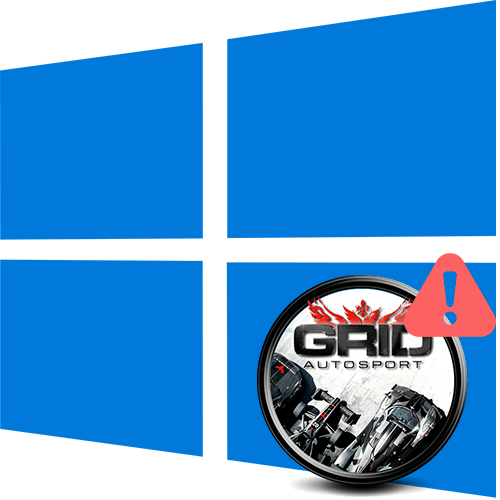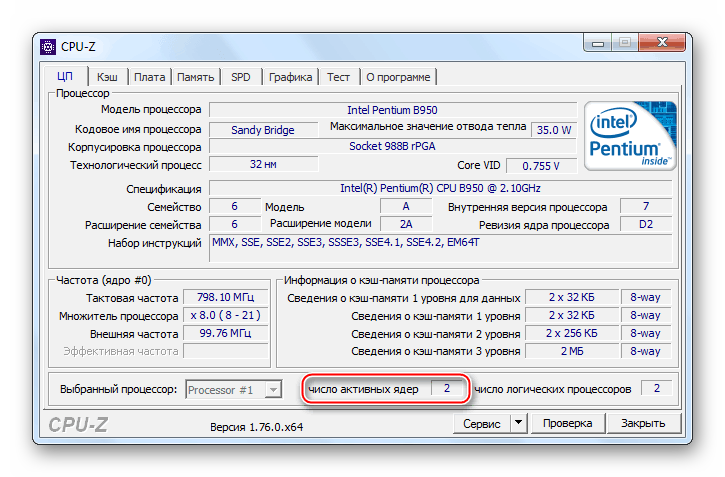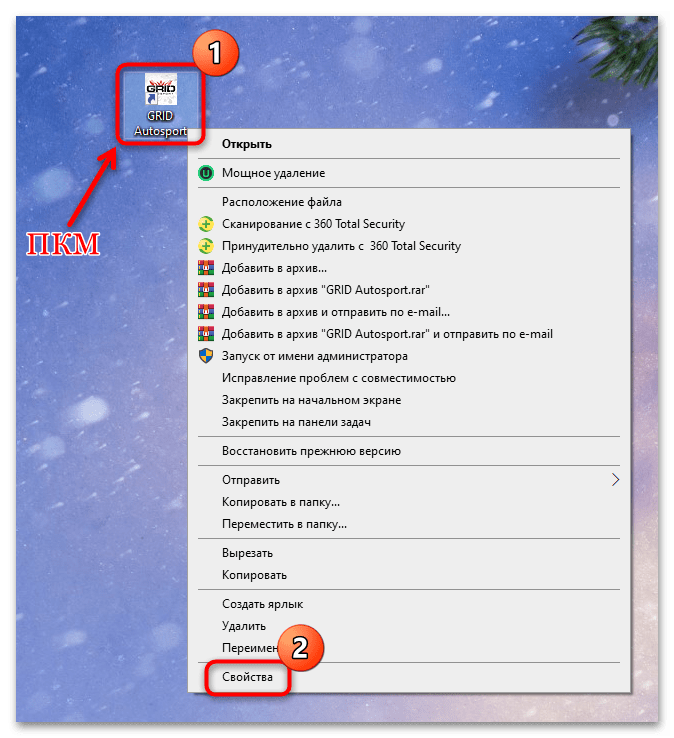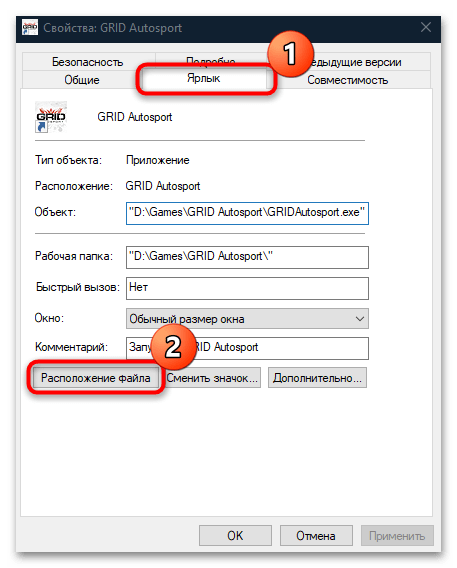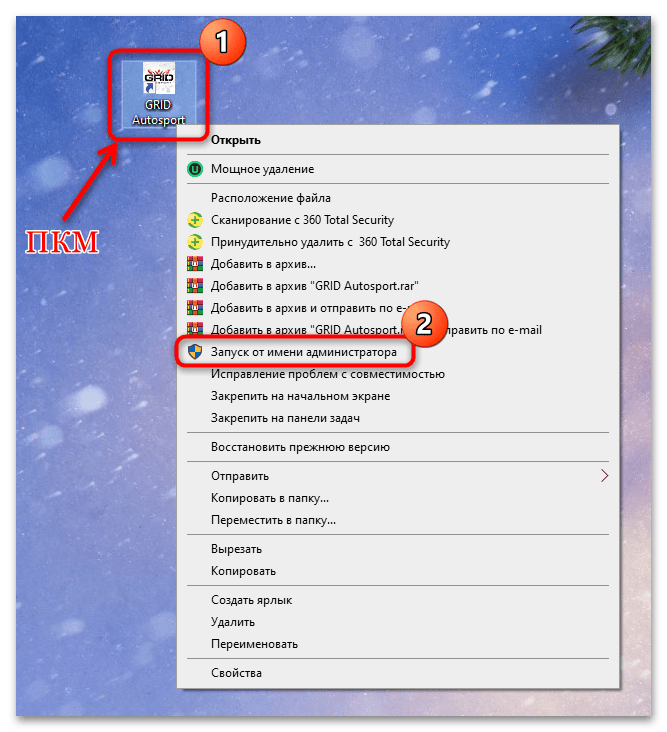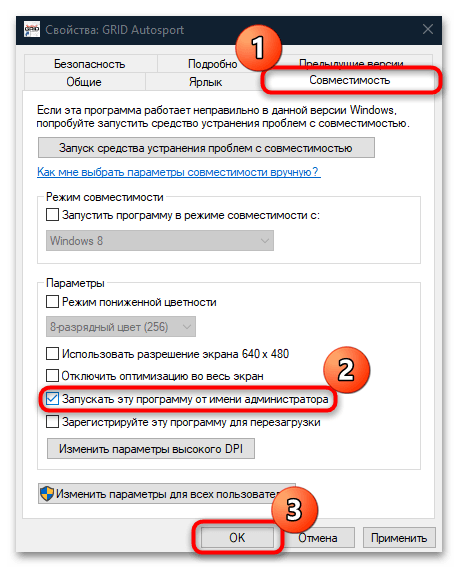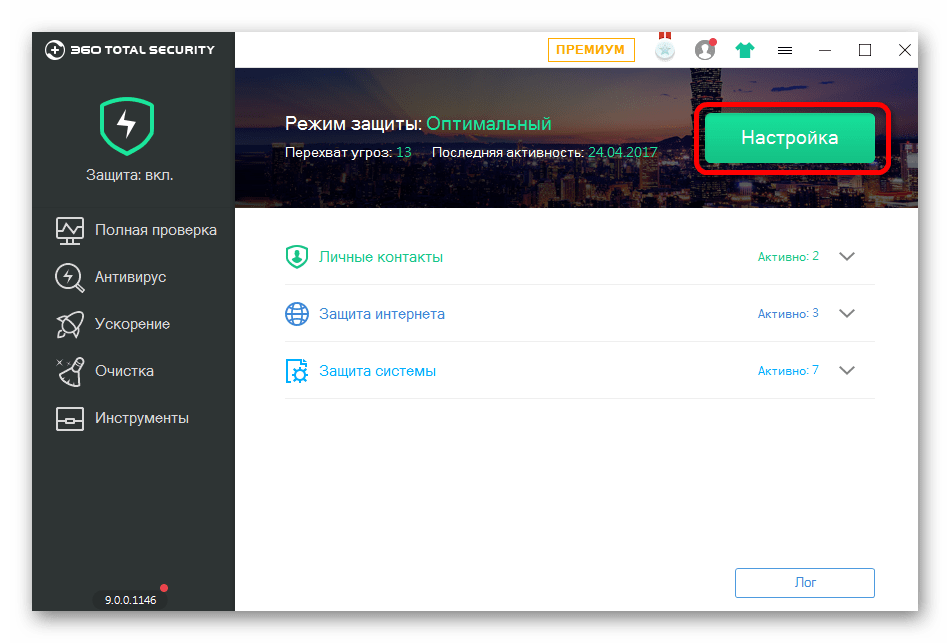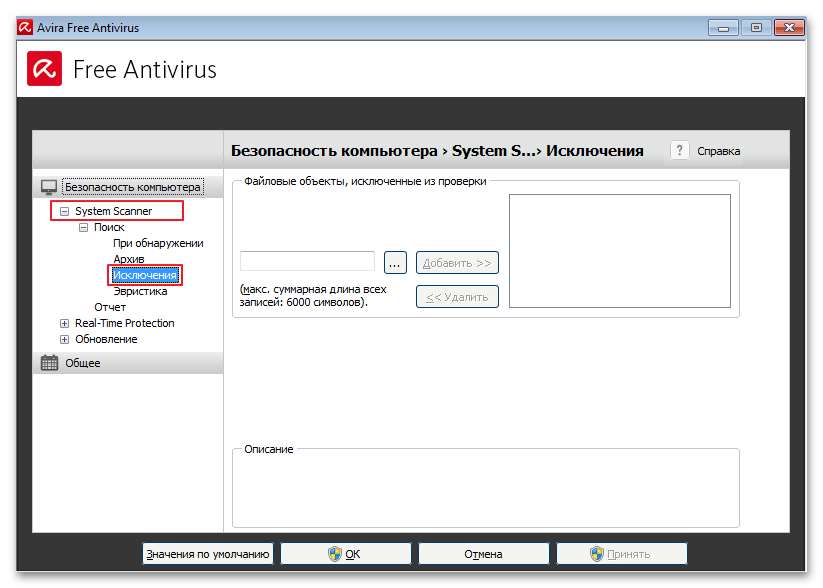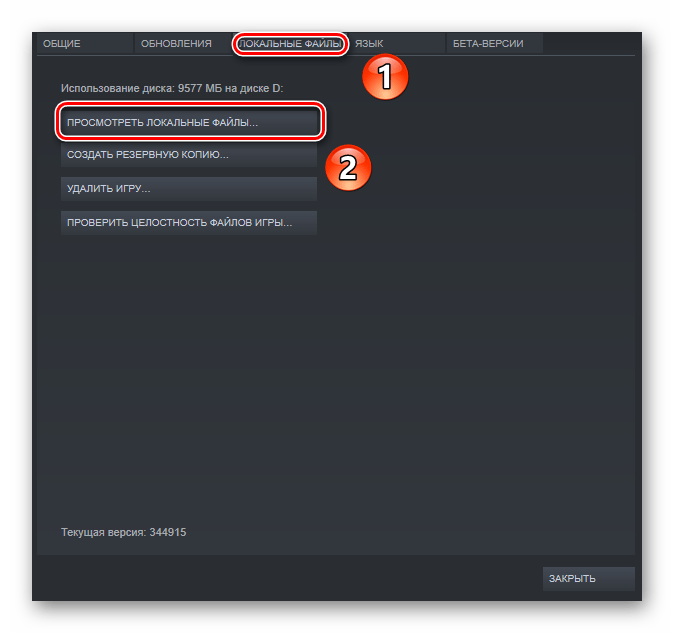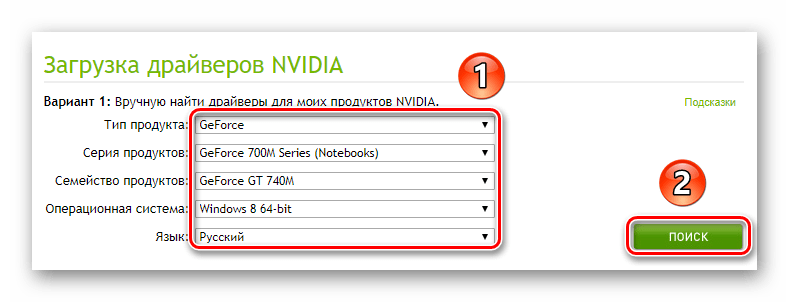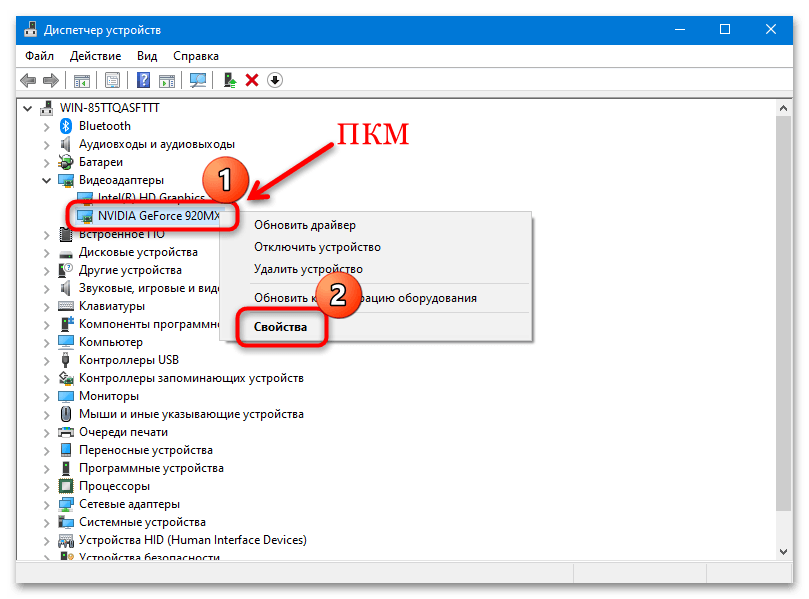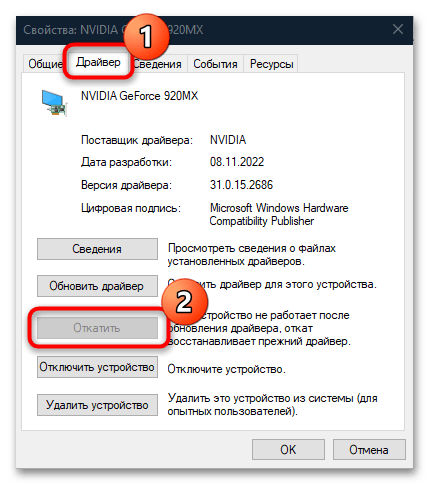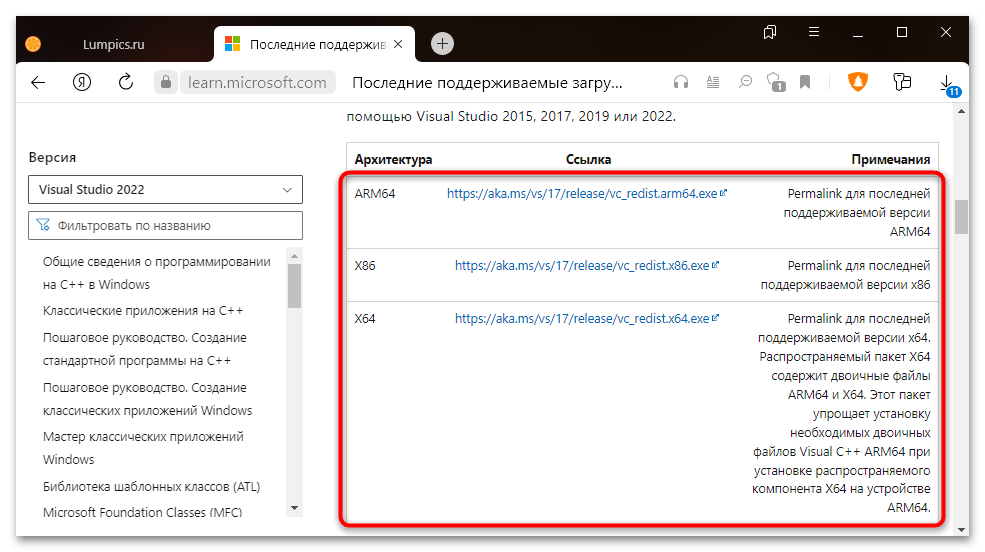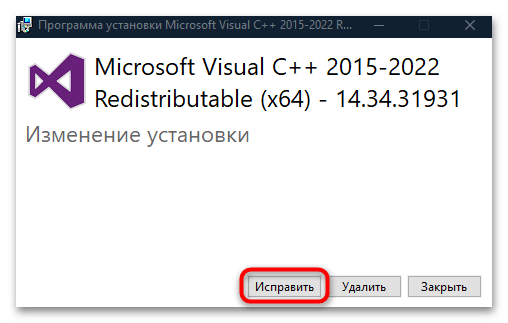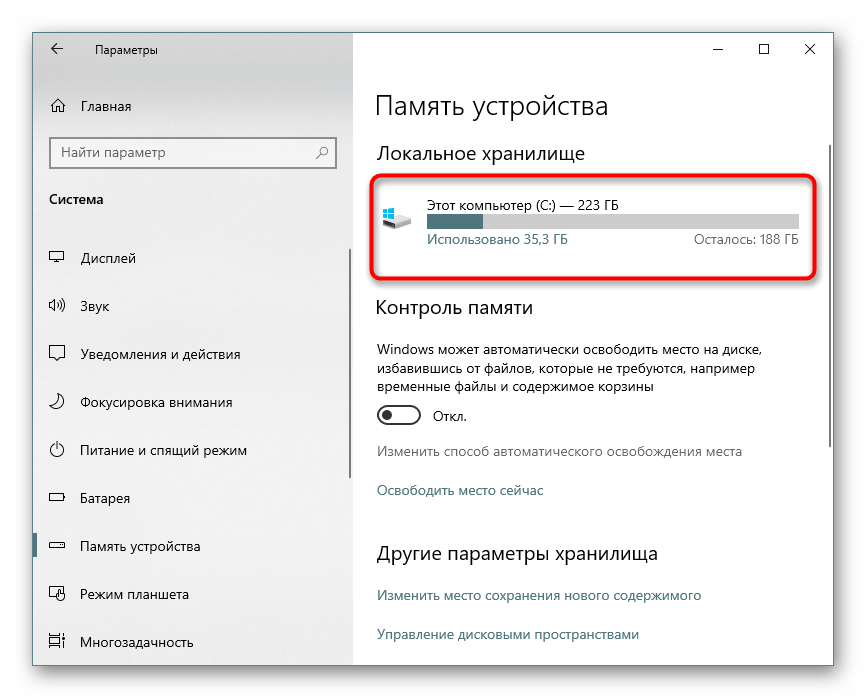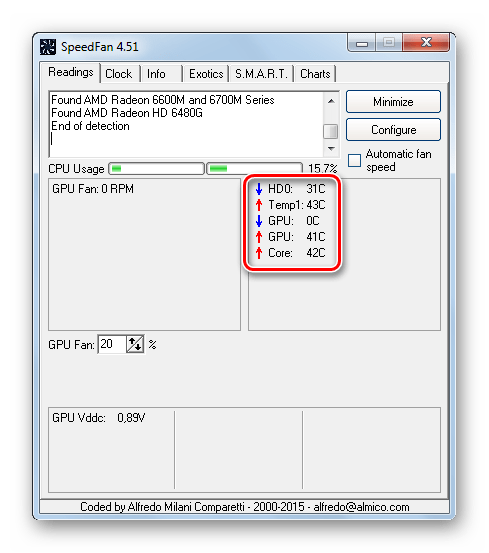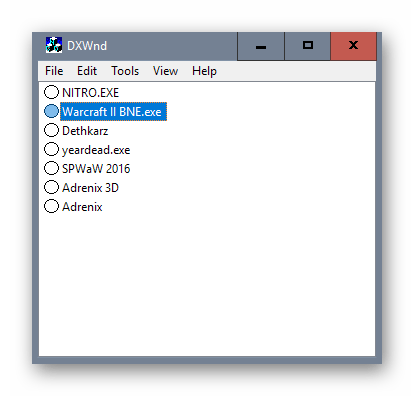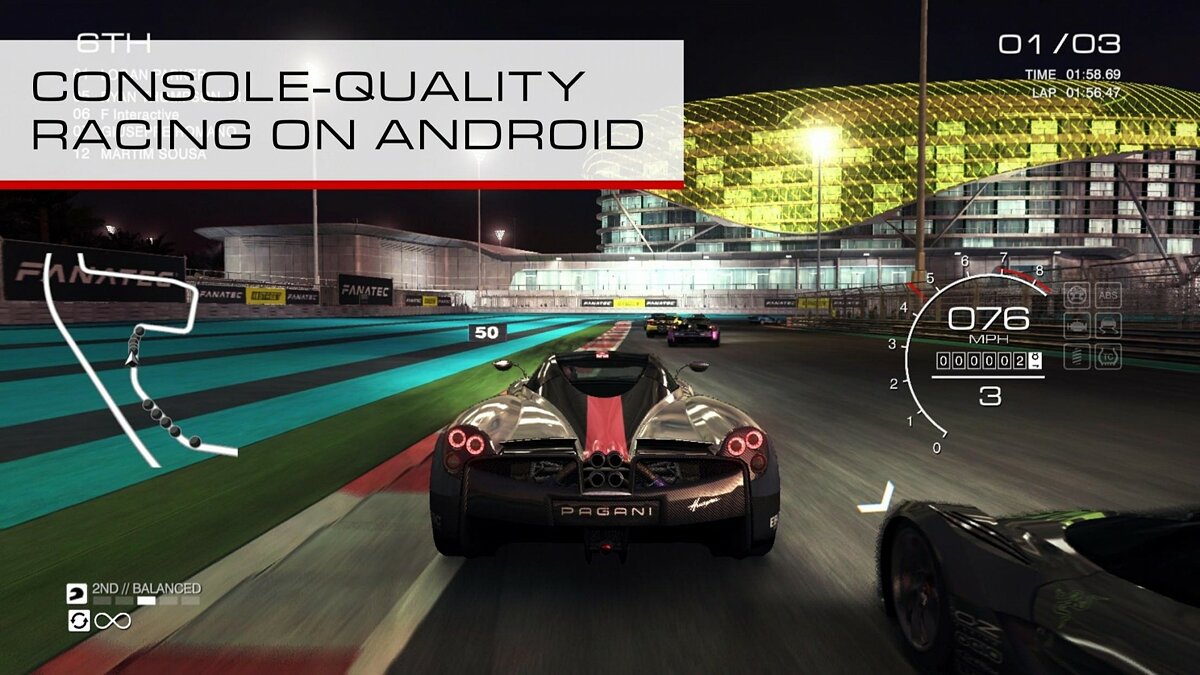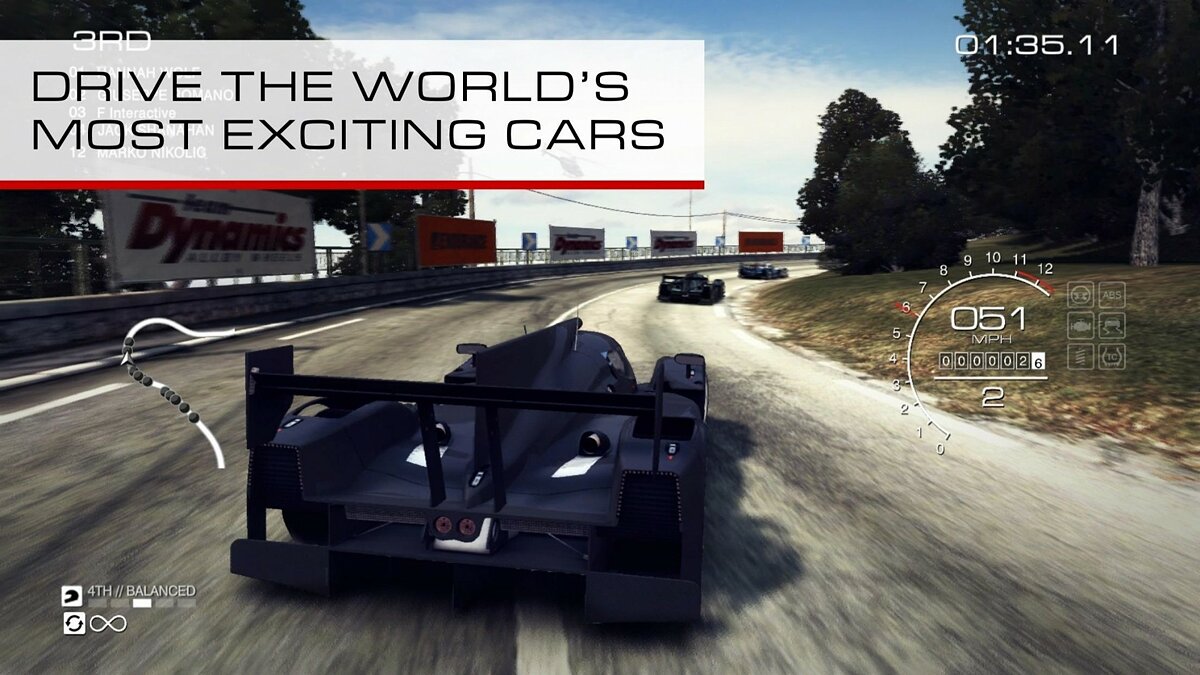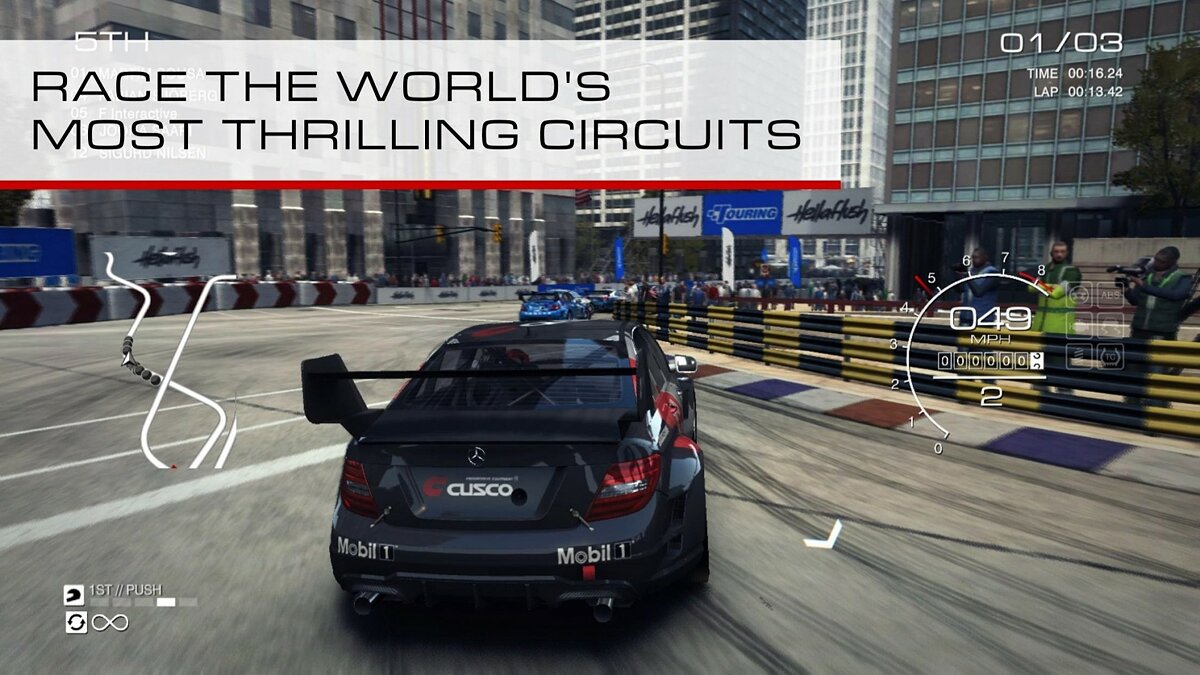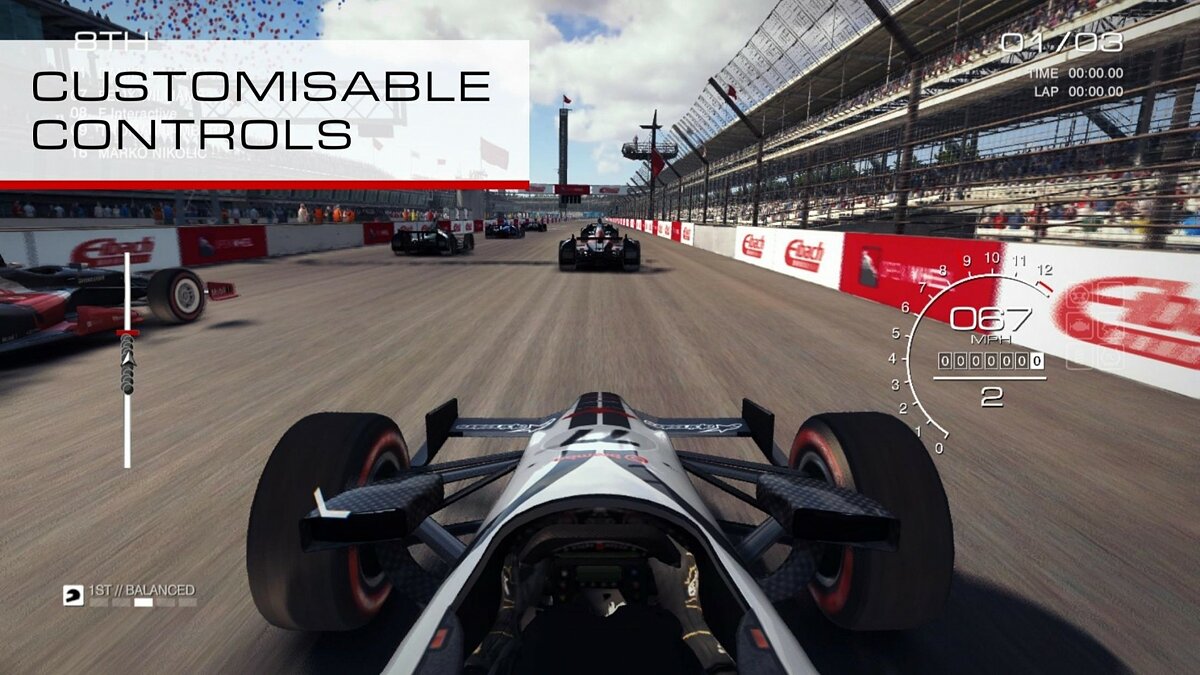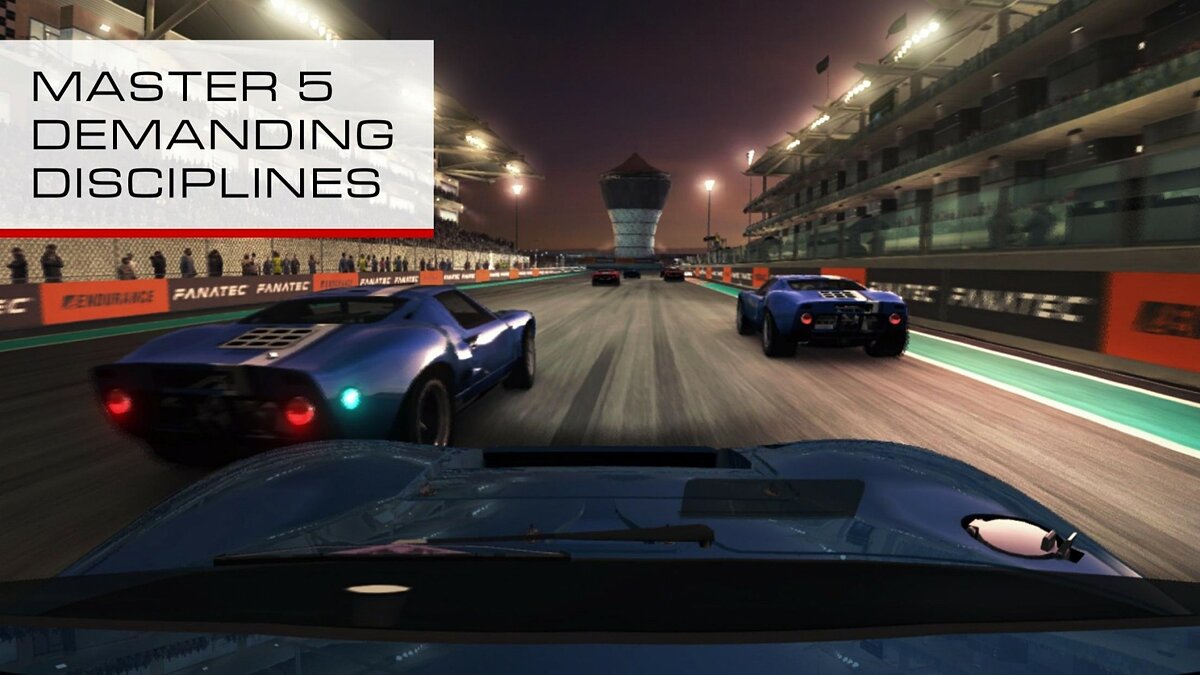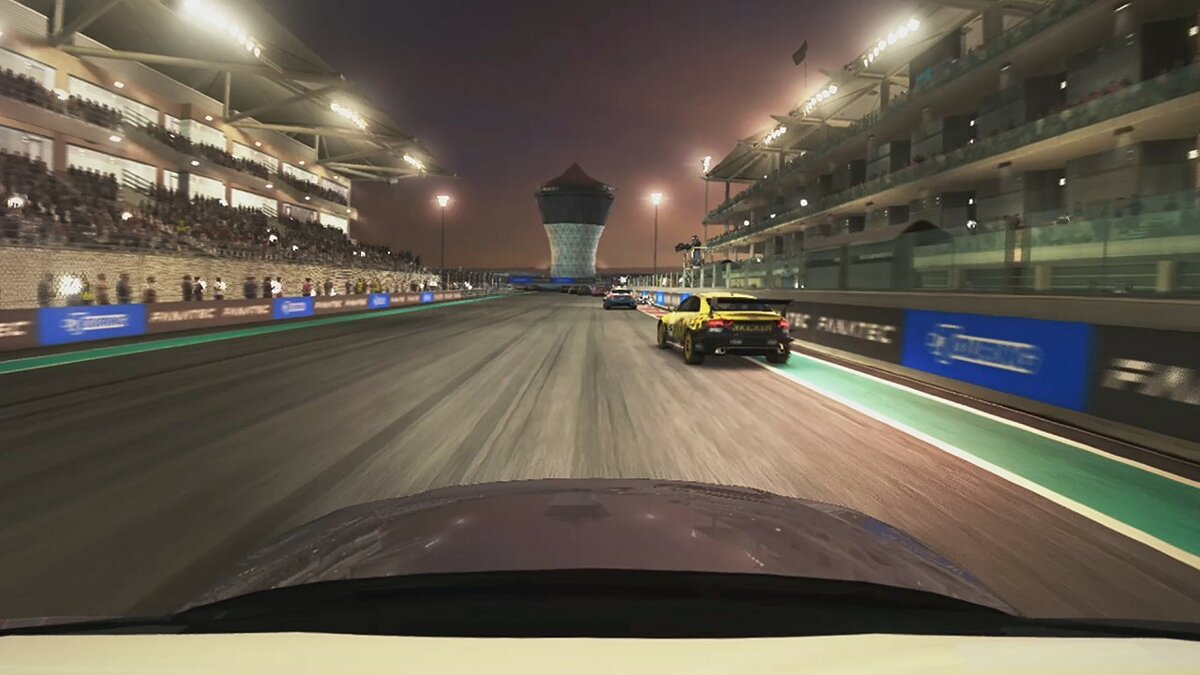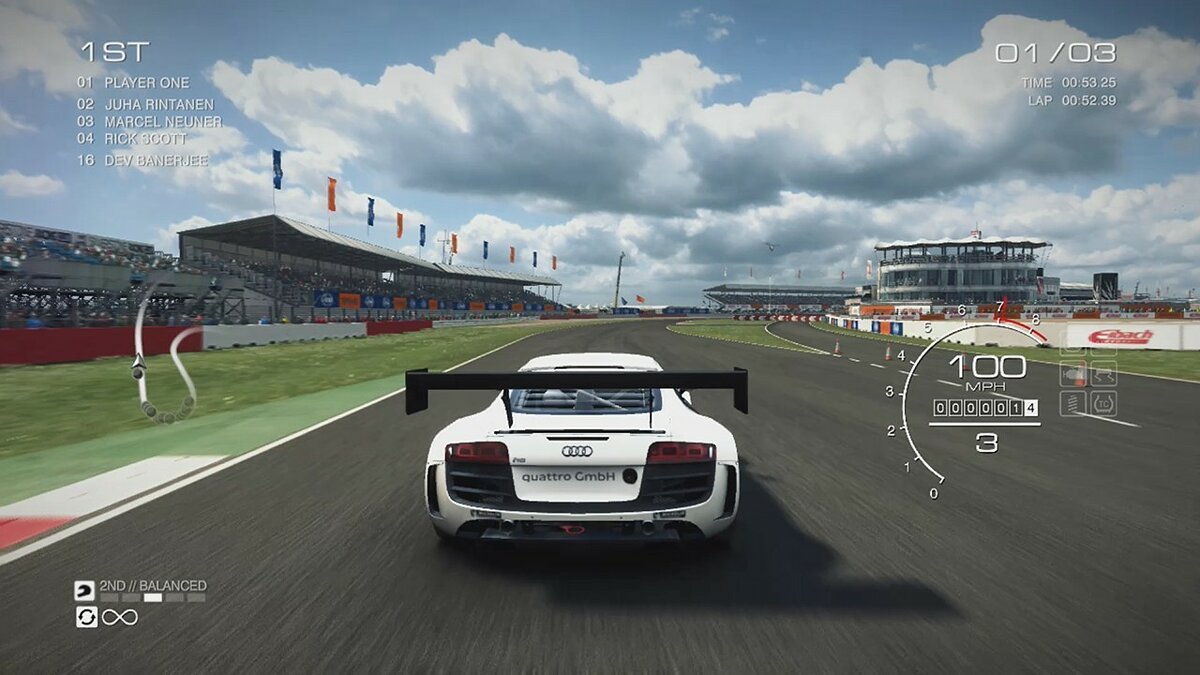Содержание
- Причина 1: Несоответствие системным требованиям
- Причина 2: Несовместимость ОС и игры
- Причина 3: Ограничение разрешений и прав
- Причина 4: Блокировка антивирусом / брандмауэром
- Причина 5: Неправильная установка
- Причина 6: Проблема с версией Steam
- Причина 7: Поврежденные файлы нелицензионной игры
- Причина 8: Устаревшая версия видеодрайвера
- Причина 9: Проблема с графическими библиотеками
- Причина 10: Низкая производительность ПК или ноутбука
- Дополнительные решения
- Запуск в оконном режиме
- Использование виртуальной машины
- Вопросы и ответы
Причина 1: Несоответствие системным требованиям
GRID Autosport – нетребовательная игра, и большинство современных ПК смогут справиться с ней, но не стоит забывать, что часть ресурсов потребляется самой системой, включая фоновые процессы и службы. В первую очередь проверьте, соответствует ли ваше устройство хотя бы минимальным требованиям:
| Комплектующие | Минимальные требования |
|---|---|
| Процессор | Intel Core 2 Duo E6600 2.4 GHz / AMD Athlon 64 X2 Dual Core 5400+ |
| ОЗУ | 2 ГБ |
| Видеокарта | NVIDIA GeForce 8600 GT / ATI Radeon HD 2600 XT / Intel HD 3000 |
| Место на диске | 15 ГБ |
После ознакомления с требованиями сопоставьте их с характеристиками вашего компьютера. Мы разбирали, как ознакомиться со всеми параметрами аппаратной части устройства, начиная от центрального процессора и видеокарты, и заканчивая моделью и особенностями материнской платы. Переходите по ссылке ниже, чтобы детальнее прочитать про это.
Подробнее: Как узнать характеристики своего компьютера
Как уже говорилось, ГРИД не требователен к компьютеру, но если у вас слишком слабые комплектующие, то программными способами исправить ситуацию вряд ли получится. Единственное решение в такой ситуации – это апгрейд либо всей системы, либо замена конкретного устройства, наиболее сильно проседающего по отношению к требованиям.
Причина 2: Несовместимость ОС и игры
Игра вышла за год до того, как появилась Windows, поэтому изначально она разрабатывалась для более ранних операционных систем: Vista, 7 и 8. Именно из-за формальной несовместимости с «десяткой» GRID Autosport может не запускаться. Однако встроенные инструменты системы позволяют открыть любую программу в среде, для которой она предназначена — для этого достаточно проделать несколько простых действий:
- Лучше редактировать исполняемый файл игры, поэтому перейдите к его расположению. Отыскать его можно в корневой папке, куда установлен GRID Autosport, а также через ярлык: кликните по нему правой кнопкой мыши и выберите пункт «Свойства».
- На вкладке «Ярлык» нажмите по кнопке «Расположение файла».
- Затем откройте «Свойства» через контекстное меню самого исполняемого файла с расширением EXE и перейдите на вкладку «Совместимость». Активируйте пункт, отвечающий за запуск программы в режиме совместимости, и из выпадающего меню выберите одну из ОС, для которой была разработана игра, например 7 или Vista. Сохраните настройки, кликнув по соответствующей кнопке внизу.
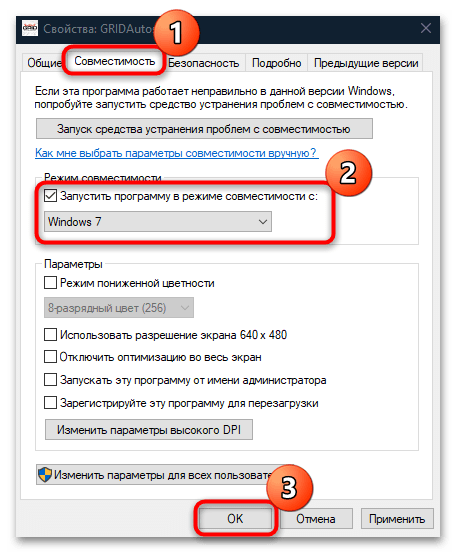
После этого система будет пытаться запустить ГРИД в соответствии с параметрами, предназначенными для выбранной Windows.
Причина 3: Ограничение разрешений и прав
Для некоторых игр и программ требуются специальные разрешения и расширенные права, в особенности для тех, которые взаимодействуют с системными файлами и создают собственные папки в пользовательских каталогах. Попробуйте запустить GRID Autosport от имени администратора, кликнув по ярлыку или исполняемому файлу правой кнопкой мыши и выбрав соответствующий пункт.
Если запуск удался, можете настроить его так, чтобы он всегда осуществлялся с расширенными правами. Для этого перейдите в свойства исполняемого файла или ярлыка через контекстное меню, а на вкладке «Совместимость» отметьте пункт «Запускать эту программу от имени администратора», после чего подтвердите настройку, нажав на кнопку «ОК».
Читайте также: Способы запуска программы от имени администратора в Windows 10
Причина 4: Блокировка антивирусом / брандмауэром
Игра предусматривает многопользовательский режим, для чего нужно подключение к интернету. Вероятно, встроенный брандмауэр блокирует попытку выйти в сеть, поэтому у GRID Autosport не получается нормально запуститься в Windows 10. То же самое касается и антивирусных решений от различных разработчиков: такой софт может ошибочно принять игровые файлы за подозрительные и ограничить их функционирование. Особенно часто это происходит с нелицензионными версиями.
Если вы полностью доверяете ресурсу, с которого скачали ГРИД, советуем временно остановить работу антивирусной программы. Алгоритм действий будет отличаться в зависимости от интерфейса, но в большинстве случаев достаточно кликнуть правой кнопкой мыши по значку антивируса в трее и выбрать функцию закрытия. Для наиболее распространенных приложений у нас есть отдельная инструкция, а также руководство по приостановке встроенных средств защиты.
Подробнее: Отключение антивируса / брандмауэра Windows 10
Если дело было в антивирусном продукте, добавьте игру в список исключений, в результате чего средства защиты перестанут сканировать файлы и папки GRID Autosport, а также не будут контролировать попытки подключения к интернету при игре в многопользовательском режиме.
Подробнее: Добавление программы в исключения антивируса / Защитника Windows 10
Причина 5: Неправильная установка
Одной из частых проблем с запуском игр является их неправильная установка. Чаще всего когда на пути к корневому каталогу встречаются кириллические символы, системе не удается «отыскать» файлы. Проверьте, нет ли русских букв в названиях папок, в противном случае потребуется полная переустановка GRID Autosport.
При инсталляции лучше сменить путь установки, причем можете использовать не системный, а другой локальный диск, если есть такая возможность. Также желательно во время процесса сменить раскладку клавиатуры.
Причина 6: Проблема с версией Steam
Если вы скачали GRID Autosport через игровую площадку, например Steam, то некоторые проблемы можно решить альтернативными методами. Например, когда вследствие системных ошибок или вирусных атак повреждены файлы игры, то можно восстановить их с помощью встроенных функций клиента. Кроме того, неисправность бывает на стороне разработчика – тогда останется только дождаться, пока проблема решится. Наиболее распространенные ошибки в версии Steam и методы их решения описаны в нашем отдельном руководстве.
Подробнее: Не запускается игра в Steam
Причина 7: Поврежденные файлы нелицензионной игры
Когда используется «пиратская» версия игры, вероятность того, что с ней будет больше проблем, возрастает. В этом случае попробуйте скачать другой репак или установить GRID Autosport через официальный клиент игровой площадки. Плюс второго варианта заключается в том, что прогресс сохраняется в отдельной папке на диске, поэтому даже после переустановки останутся доступными точки сохранения. Полностью удалите, затем установите новую скачанную версию ГРИД.
Если вы решили снова использовать нелицензионную версию, то путь к сохранениям зависит от репака. Обычно это корневая папка, также может быть «Мои документы» в каталоге с названием игры или издателя. Перед деинсталляцией скопируйте файлы в любое место, а после установки снова поместите их в ту же директорию.
Причина 8: Устаревшая версия видеодрайвера
Проблемы с запуском и работой игр и софта бывают связаны с проблемным драйвером видеокарты, которая отвечает за отображение графики на экране компьютера. Чтобы она стабильно функционировала, важно поддерживать программное обеспечение в актуальном состоянии. Вне зависимости от производителя, это можно делать одинаковыми способами: через фирменное приложение (обычно уже установлено) или вручную.
Подробнее: Способы обновления драйверов видеокарты в Windows 10
Также можно попробовать откатить версию драйвера — это поможет справиться с рассматриваемой неполадкой, если во время установки или скачивания программного обеспечения произошел сбой. В этой ситуации через «Диспетчер устройств» необходимо перейти в «Свойства» оборудования, дважды кликнув ЛКМ по названию компонента.
Находясь на вкладке «Драйвер», кликните по кнопке «Откатить», если она доступна. Однако если та подсвечивается серым цветом, соответствующей возможности на данный момент нет.
Если откат версии ПО и/или его обновление не принесли результата, может потребоваться полная переустановка драйвера с удалением текущей версии и скачиванием новой. О том, как правильно переустановить софт для видеокарты, читайте в отдельной нашей статье.
Подробнее: Переустанавливаем драйвер видеокарты
Причина 9: Проблема с графическими библиотеками
Если после попытки запуска отображается диалоговое окно с предупреждением о том, что произошла ошибка, и встречается отсутствие какого-либо DLL-файла, то, скорее всего, файлы графических библиотек отсутствуют или повреждены. В случае с такими наборами, как DirectX и .NET Framework, достаточно просто обновить версию операционной системы, поскольку они уже предустановлены в «десятке». Вместе с апдейтами ОС будет загружена и установлена актуальная версия для этих библиотек.
Читайте также: Обновление Windows 10 до последней версии
Если такой вариант вам не подходит, есть возможность самостоятельно скачать и установить недостающие или поврежденные файлы графической библиотеки DirectX, используя официальный сайт разработчиков.
Подробнее: Переустановка и добавление недостающих компонентов DirectX в Windows 10
Кроме того, на компьютере должны быть установлены компоненты Microsoft Visual C++ — среды разработки большинства программ и игр. Чтобы исправить возникшую трудность, попробуйте инсталлировать или переустановить файлы.
Скачать Microsoft Visual C++ Redistributable
- Выберите на официальном сайте версию для вашей разрядности системы и скачайте установщик.
- Останется запустить процедуру инсталляции и следовать инструкции пошагового мастера.
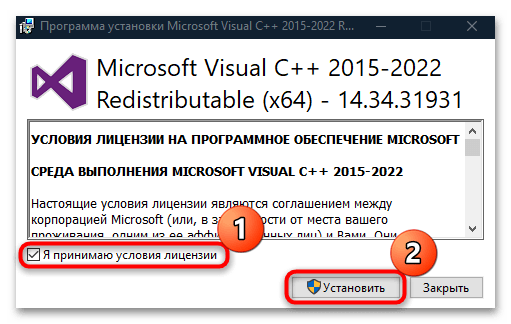
Если на компьютере уже установлены все компоненты Microsoft Visual C++, но при этом они повреждены, то на соответствующем этапе установки будет предложено исправить файлы.
После установки не забудьте перезагрузить компьютер, чтобы новые параметры конфигурации системы вступили в силу.
Как мы уже говорили, если ПК оснащен слишком слабыми компонентами, то кроме апгрейда вряд ли получится значительно повысить производительность системы. Но если ваша система соответствует минимальным требованиям, а игра не запускается, то, скорее всего, ОС просто не оптимизирована. Есть несколько программных методов, с помощью которых скорость работы Windows 10 есть возможность улучшить.
Первым делом проверьте свободное пространство на системном диске. Для стабильной работы системы требуется как минимум 30 ГБ незанятого места (учитывайте, что после установки ГРИД дополнительно должно оставаться около 15-20 свободных ГБ для обновлений Виндовс). Мы рассматривали наиболее эффективные методы очистки накопителя от ненужных файлов, и лучше использовать их в совокупности — это позволит добиться максимального результата.
Подробнее: Освобождаем место на диске C в Windows 10
Некоторые процессоры и графические адаптеры предусматривают возможность разгона, при котором производительность может увеличиться до 20%. По сути процедура подразумевает увеличение базовой частоты компонентов, что может позволить запустить GRID Autosport. Чтобы разогнать ЦП и видеокарту, следуйте нашим инструкциям, перейдя по одной из ссылок ниже.
Подробнее:
Разгон видеокарты AMD Radeon / NVIDIA GeForce
Разгон процессора AMD / Intel Core
Также можно использовать специализированные программы, которые оптимизируют операционную систему под игры. В ручном или автоматическом режиме вы сможете закрыть лишние процессы в фоне, которые потребляют ресурсы, а также проверить диск на наличие ошибок, использовать автоматический разгон компонентов и другие функции.
Читайте также: Программы для ускорения игр
Дополнительные решения
Ниже мы приведем несколько дополнительных рекомендаций, которые могут помочь решить проблему с запуском GRID Autosport, несмотря на то, что они напрямую не связаны с ошибкой.
Запуск в оконном режиме
Игра по нынешним меркам является довольно устаревшей, поэтому она может не поддерживать современные стандарты мониторов. В этом случае может помочь ее запуск в оконном режиме, что делается несколькими способами, например изменением параметров игрового клиента или ярлыка. Самый простой и быстрый способ проверить, в этом ли проблема, — это воспользоваться специальной утилитой, предназначенной для запуска различных игр и программ в оконном режиме. Причем метод подойдет не только для GRID Autosport, но и для других устаревших приложений.
Подробнее: Программы для запуска игр в оконном режиме
Использование виртуальной машины
Поскольку изначально игра была разработана для Windows Vista, 7 и 8, но настройки совместимости (о них мы говорили в Причине 2) не смогли помочь, как и другие методы из нашего руководства, то есть еще один вариант запустить GRID Autosport в соответствии с параметрами нужных ОС – это прибегнуть к использованию виртуальной машины, например VirtualBox.
Способ занимает немало времени: сначала нужно установить виртуальную машину, затем внутри нее – нужную операционную систему, а потом уже и сам ГРИД. В этом случае запуск игры будет происходить непосредственно внутри виртуальной операционки. Несмотря на то, что подготовка долгая, процедура установки несложная. Тем более, что большинство современных компьютеров и их ресурсы позволяют использовать сразу несколько ОС, особенно устаревших.
Читайте также:
Как установить и настроить VirtualBox
Как установить Windows 7 на VirtualBox
I fixed the problem. I had to do the same thing with DiRT Showdown. I’m guessing that it has something to do with their DRM. Basically, I deleted the appmanifest file and had Steam re-run the inital setup. Both games now work.
Steps:
1). Close Steam
2). For GRID Autosport…delete «appmanifest_255220.acf» from your Steam folder (e.g. C:\Program Files\Steam\steamapps\appmanifest_255220.acf)
3). Start Steam
4). Right-click on GRID Autosport and select Install Game
5). Wait for Steam to import files and possibly do a quick download (mine did).
6). Enjoy the game.
(Я исправил проблему. Я должен был сделать то же самое с DiRT Showdown. Я предполагаю, что это имеет какое-то отношение их DRM. В принципе, я удалил файл appmanifest и повторно запустил в Steam установку Начальное установки. Обе игры в настоящее время работают.
шаги:
1). Закрыть Steam
2). Для GRID Autosport … удалить «appmanifest_255220.acf» из папки Steam (например, C: \ Program Files \ Steam \ SteamApps \ appmanifest_255220.acf)
3). Запустите Steam
4). Щелкните правой кнопкой мыши на сетке Autosport и выберите Установить игру
5). Подождите пара, чтобы импортировать файлы и, возможно, сделать быстрый скачать (сделал мой).
6). Наслаждайся игрой.)
Grid Autosport — это увлекательная гоночная видеоигра, пользующаяся популярностью среди геймеров по всему миру. Однако, некоторые пользователи столкнулись с проблемой запуска игры на операционной системе Windows 10 через платформу Steam.
Одной из основных причин возникновения данной проблемы является несовместимость игры с операционной системой. Платформа Steam на Windows 10 может вызывать некоторые ошибки, которые приводят к неисправному запуску. Чтобы решить эту проблему, необходимо выполнить несколько действий.
Шаг 1: Проверьте обновления операционной системы Windows 10. Установка всех имеющихся обновлений часто помогает решить проблемы с несовместимостью и улучшает работу программ.
Шаг 2: Проверьте обновления и настройки Steam. Установите все доступные обновления для платформы Steam и проверьте настройки, особенно те, которые связаны с запуском игр.
Если эти шаги не помогают решить проблему, можно попробовать выполнить дополнительные действия, такие как: переустановка игры, обновление драйверов видеокарты, проверка целостности файлов игры через Steam и контрольная сумма.
Содержание
- Как запустить grid autosport на Windows 10 Steam
- Проверьте системные требования
- Обновите драйверы графической карты
- Переустановите игру и Steam
- Отключите антивирусное программное обеспечение
Как запустить grid autosport на Windows 10 Steam
- Убедитесь, что ваш компьютер соответствует минимальным системным требованиям игры. Проверьте, достаточно ли у вас оперативной памяти, мощного процессора и свободного места на жестком диске.
- Обновите драйверы вашей видеокарты. Неактуальные драйверы могут привести к проблемам с запуском игры. Посетите официальный сайт производителя вашей видеокарты и загрузите последние версии драйверов.
- Запустите Steam от имени администратора. Щелкните правой кнопкой мыши по ярлыку Steam на рабочем столе и выберите «Запуск от имени администратора».
- Проверьте целостность файлов игры. Запустите Steam, перейдите в библиотеку игр, найдите Grid Autosport, нажмите правой кнопкой мыши и выберите «Свойства». В открывшемся окне перейдите на вкладку «Локальные файлы» и нажмите «Проверить целостность файлов игры». Steam автоматически проверит наличие поврежденных файлов и при необходимости загрузит их заново.
- Отключите антивирусные программы или файрвол. Некоторые антивирусы и файрволы могут блокировать запуск игры. Попробуйте временно отключить их и запустить игру снова.
- Переустановите игру. Если все предыдущие методы не помогли, попробуйте удалить игру и установить ее заново. Перед удалением игры сохраните все сохраненные файлы, чтобы не потерять прогресс.
Надеемся, что эти рекомендации помогут вам решить проблему запуска Grid Autosport на Windows 10 Steam. Удачной игры!
Проверьте системные требования
Перед тем, как запускать GRID Autosport на вашем компьютере, важно убедиться, что он соответствует системным требованиям игры.
Ниже приведены минимальные и рекомендуемые системные требования для запуска GRID Autosport:
- Операционная система: Windows 7/8/10 (64-bit)
- Процессор: Intel Core i3-3220 или AMD FX-4300
- Оперативная память: 4 ГБ
- Видеокарта: NVIDIA GeForce GTX 650 или AMD Radeon HD 7750
- Место на жестком диске: 20 ГБ
- Звуковая карта: совместимая с DirectX
Если ваш компьютер не соответствует минимальным требованиям, то игра может работать неправильно или вообще не запуститься. Для обеспечения наилучшей производительности и качества графики рекомендуется использовать компьютер, который соответствует рекомендуемым требованиям.
Если вы не уверены, соответствует ли ваш компьютер системным требованиям, вы можете проверить его, нажав правой кнопкой мыши на значок «Мой компьютер» или «Этот компьютер» на рабочем столе и выбрав «Свойства». В появившемся окне будет указана информация о вашей операционной системе, процессоре и объеме оперативной памяти.
Если ваш компьютер соответствует системным требованиям, но игра все еще не запускается, возможно, вам придется провести некоторые дополнительные действия, такие как установка обновлений DirectX или проверка целостности файлов игры через платформу Steam.
Обновите драйверы графической карты
Чтобы решить эту проблему, вам необходимо обновить драйверы графической карты до последней версии. Для этого выполните следующие шаги:
- Откройте «Диспетчер устройств», нажав правой кнопкой мыши на значок «Пуск» и выбрав «Диспетчер устройств» из контекстного меню.
- Разверните раздел «Адаптеры дисплея».
- Щелкните правой кнопкой мыши на вашей графической карте и выберите «Обновить драйверы».
- Выберите «Автоматический поиск обновленного программного обеспечения драйвера» и следуйте инструкциям на экране, чтобы завершить обновление.
- После завершения обновления перезагрузите компьютер, чтобы изменения вступили в силу.
После обновления драйверов графической карты попробуйте запустить игру Grid Autosport на вашем компьютере под управлением Windows 10 Steam. Если проблема с запуском не устранена, попытайтесь выполнить другие рекомендации, такие как проверка целостности файлов игры или обновление операционной системы.
Переустановите игру и Steam
Если у вас возникают проблемы с запуском игры Grid Autosport, попробуйте переустановить саму игру и клиент Steam. Это может помочь исправить различные ошибки и конфликты, которые могут возникнуть в процессе установки и обновления игры.
Для переустановки игры вам потребуется:
- Зайти в клиент Steam и перейти в раздел «Библиотека».
- Найти игру Grid Autosport в списке установленных игр и щелкнуть правой кнопкой мыши на ее значке.
- Выбрать «Удалить локальное содержимое».
- Подтвердить удаление игры и дождаться завершения процесса.
После удаления игры вам необходимо будет снова установить ее:
- Вернуться в раздел «Библиотека» в Steam.
- Найти игру Grid Autosport в магазине Steam и выбрать «Добавить в библиотеку».
- Дождаться завершения загрузки и установки игры.
После переустановки игры и клиента Steam, попробуйте запустить игру Grid Autosport и проверить, работает ли она исправно. Если проблема не решена, возможно, вам потребуется обратиться за помощью на официальный форум Grid Autosport или в поддержку Steam.
Отключите антивирусное программное обеспечение
Если вы испытываете проблему запуска Grid Autosport на Windows 10 через Steam, одним из возможных решений может быть временное отключение антивирусного программного обеспечения.
В некоторых случаях, антивирусные программы могут блокировать исполняемые файлы игры или считать их за потенциально вредоносное программное обеспечение. Это может привести к проблемам с запуском игры или вызвать ее сбои.
Для временного отключения антивирусного программного обеспечения, следуйте инструкциям вашей антивирусной программы. Обычно это можно сделать, найдя иконку антивирусного программного обеспечения в системном лотке (рядом с часами) и щелкнув на ней правой кнопкой мыши. В контекстном меню выберите опцию «Отключить» или «Выключить».
После отключения антивирусного программного обеспечения, попробуйте запустить игру снова через Steam. Если проблема исправлена и игра запускается без ошибок, то наиболее вероятно, что причиной было именно блокирование антивирусным программным обеспечением. В таком случае, вы можете попробовать настроить антивирусное программное обеспечение таким образом, чтобы оно не блокировало исполняемые файлы игры, чтобы избежать подобных проблем в будущем.
Содержание
- Причина 1: Несоответствие системным требованиям
- Причина 2: Несовместимость ОС и игры
- Причина 3: Ограничение разрешений и прав
- Причина 4: Блокировка антивирусом / брандмауэром
- Причина 5: Неправильная установка
- Причина 6: Проблема с версией Steam
- Причина 7: Поврежденные файлы нелицензионной игры
- Причина 8: Устаревшая версия видеодрайвера
- Причина 9: Проблема с графическими библиотеками
- Причина 10: Низкая производительность ПК или ноутбука
- Дополнительные решения
- Запуск в оконном режиме
- Использование виртуальной машины
Причина 1: Несоответствие системным требованиям
GRID Autosport – нетребовательная игра, и большинство современных ПК смогут справиться с ней, но не стоит забывать, что часть ресурсов потребляется самой системой, включая фоновые процессы и службы. В первую очередь проверьте, соответствует ли ваше устройство хотя бы минимальным требованиям:
| Комплектующие | Минимальные требования |
|---|---|
| Процессор | Intel Core 2 Duo E6600 2.4 GHz / AMD Athlon 64 X2 Dual Core 5400+ |
| ОЗУ | 2 ГБ |
| Видеокарта | NVIDIA GeForce 8600 GT / ATI Radeon HD 2600 XT / Intel HD 3000 |
| Место на диске | 15 ГБ |
После ознакомления с требованиями сопоставьте их с характеристиками вашего компьютера. Мы разбирали, как ознакомиться со всеми параметрами аппаратной части устройства, начиная от центрального процессора и видеокарты, и заканчивая моделью и особенностями материнской платы. Переходите по ссылке ниже, чтобы детальнее прочитать про это.
Подробнее: Как узнать характеристики своего компьютера
Как уже говорилось, ГРИД не требователен к компьютеру, но если у вас слишком слабые комплектующие, то программными способами исправить ситуацию вряд ли получится. Единственное решение в такой ситуации – это апгрейд либо всей системы, либо замена конкретного устройства, наиболее сильно проседающего по отношению к требованиям.
Причина 2: Несовместимость ОС и игры
Игра вышла за год до того, как появилась Windows, поэтому изначально она разрабатывалась для более ранних операционных систем: Vista, 7 и 8. Именно из-за формальной несовместимости с «десяткой» GRID Autosport может не запускаться. Однако встроенные инструменты системы позволяют открыть любую программу в среде, для которой она предназначена — для этого достаточно проделать несколько простых действий:
- Лучше редактировать исполняемый файл игры, поэтому перейдите к его расположению. Отыскать его можно в корневой папке, куда установлен GRID Autosport, а также через ярлык: кликните по нему правой кнопкой мыши и выберите пункт «Свойства».
- На вкладке «Ярлык» нажмите по кнопке «Расположение файла».
- Затем откройте «Свойства» через контекстное меню самого исполняемого файла с расширением EXE и перейдите на вкладку «Совместимость». Активируйте пункт, отвечающий за запуск программы в режиме совместимости, и из выпадающего меню выберите одну из ОС, для которой была разработана игра, например 7 или Vista. Сохраните настройки, кликнув по соответствующей кнопке внизу.
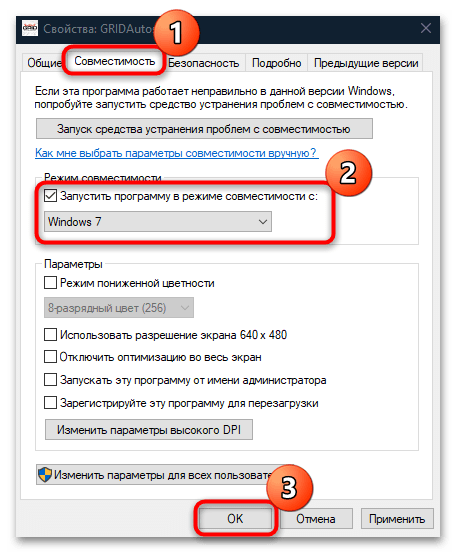
После этого система будет пытаться запустить ГРИД в соответствии с параметрами, предназначенными для выбранной Windows.
Причина 3: Ограничение разрешений и прав
Для некоторых игр и программ требуются специальные разрешения и расширенные права, в особенности для тех, которые взаимодействуют с системными файлами и создают собственные папки в пользовательских каталогах. Попробуйте запустить GRID Autosport от имени администратора, кликнув по ярлыку или исполняемому файлу правой кнопкой мыши и выбрав соответствующий пункт.
Если запуск удался, можете настроить его так, чтобы он всегда осуществлялся с расширенными правами. Для этого перейдите в свойства исполняемого файла или ярлыка через контекстное меню, а на вкладке «Совместимость» отметьте пункт «Запускать эту программу от имени администратора», после чего подтвердите настройку, нажав на кнопку «ОК».
Читайте также: Способы запуска программы от имени администратора в Windows 10
Причина 4: Блокировка антивирусом / брандмауэром
Игра предусматривает многопользовательский режим, для чего нужно подключение к интернету. Вероятно, встроенный брандмауэр блокирует попытку выйти в сеть, поэтому у GRID Autosport не получается нормально запуститься в Windows 10. То же самое касается и антивирусных решений от различных разработчиков: такой софт может ошибочно принять игровые файлы за подозрительные и ограничить их функционирование. Особенно часто это происходит с нелицензионными версиями.
Если вы полностью доверяете ресурсу, с которого скачали ГРИД, советуем временно остановить работу антивирусной программы. Алгоритм действий будет отличаться в зависимости от интерфейса, но в большинстве случаев достаточно кликнуть правой кнопкой мыши по значку антивируса в трее и выбрать функцию закрытия. Для наиболее распространенных приложений у нас есть отдельная инструкция, а также руководство по приостановке встроенных средств защиты.
Подробнее: Отключение антивируса / брандмауэра Windows 10
Если дело было в антивирусном продукте, добавьте игру в список исключений, в результате чего средства защиты перестанут сканировать файлы и папки GRID Autosport, а также не будут контролировать попытки подключения к интернету при игре в многопользовательском режиме.
Подробнее: Добавление программы в исключения антивируса / Защитника Windows 10
Причина 5: Неправильная установка
Одной из частых проблем с запуском игр является их неправильная установка. Чаще всего когда на пути к корневому каталогу встречаются кириллические символы, системе не удается «отыскать» файлы. Проверьте, нет ли русских букв в названиях папок, в противном случае потребуется полная переустановка GRID Autosport.
При инсталляции лучше сменить путь установки, причем можете использовать не системный, а другой локальный диск, если есть такая возможность. Также желательно во время процесса сменить раскладку клавиатуры.
Причина 6: Проблема с версией Steam
Если вы скачали GRID Autosport через игровую площадку, например Steam, то некоторые проблемы можно решить альтернативными методами. Например, когда вследствие системных ошибок или вирусных атак повреждены файлы игры, то можно восстановить их с помощью встроенных функций клиента. Кроме того, неисправность бывает на стороне разработчика – тогда останется только дождаться, пока проблема решится. Наиболее распространенные ошибки в версии Steam и методы их решения описаны в нашем отдельном руководстве.
Подробнее: Не запускается игра в Steam
Причина 7: Поврежденные файлы нелицензионной игры
Когда используется «пиратская» версия игры, вероятность того, что с ней будет больше проблем, возрастает. В этом случае попробуйте скачать другой репак или установить GRID Autosport через официальный клиент игровой площадки. Плюс второго варианта заключается в том, что прогресс сохраняется в отдельной папке на диске, поэтому даже после переустановки останутся доступными точки сохранения. Полностью удалите, затем установите новую скачанную версию ГРИД.
Если вы решили снова использовать нелицензионную версию, то путь к сохранениям зависит от репака. Обычно это корневая папка, также может быть «Мои документы» в каталоге с названием игры или издателя. Перед деинсталляцией скопируйте файлы в любое место, а после установки снова поместите их в ту же директорию.
Причина 8: Устаревшая версия видеодрайвера
Проблемы с запуском и работой игр и софта бывают связаны с проблемным драйвером видеокарты, которая отвечает за отображение графики на экране компьютера. Чтобы она стабильно функционировала, важно поддерживать программное обеспечение в актуальном состоянии. Вне зависимости от производителя, это можно делать одинаковыми способами: через фирменное приложение (обычно уже установлено) или вручную.
Подробнее: Способы обновления драйверов видеокарты в Windows 10
Также можно попробовать откатить версию драйвера — это поможет справиться с рассматриваемой неполадкой, если во время установки или скачивания программного обеспечения произошел сбой. В этой ситуации через «Диспетчер устройств» необходимо перейти в «Свойства» оборудования, дважды кликнув ЛКМ по названию компонента.
Находясь на вкладке «Драйвер», кликните по кнопке «Откатить», если она доступна. Однако если та подсвечивается серым цветом, соответствующей возможности на данный момент нет.
Если откат версии ПО и/или его обновление не принесли результата, может потребоваться полная переустановка драйвера с удалением текущей версии и скачиванием новой. О том, как правильно переустановить софт для видеокарты, читайте в отдельной нашей статье.
Подробнее: Переустанавливаем драйвер видеокарты
Причина 9: Проблема с графическими библиотеками
Если после попытки запуска отображается диалоговое окно с предупреждением о том, что произошла ошибка, и встречается отсутствие какого-либо DLL-файла, то, скорее всего, файлы графических библиотек отсутствуют или повреждены. В случае с такими наборами, как DirectX и .NET Framework, достаточно просто обновить версию операционной системы, поскольку они уже предустановлены в «десятке». Вместе с апдейтами ОС будет загружена и установлена актуальная версия для этих библиотек.
Читайте также: Обновление Windows 10 до последней версии
Если такой вариант вам не подходит, есть возможность самостоятельно скачать и установить недостающие или поврежденные файлы графической библиотеки DirectX, используя официальный сайт разработчиков.
Подробнее: Переустановка и добавление недостающих компонентов DirectX в Windows 10
Кроме того, на компьютере должны быть установлены компоненты Microsoft Visual C++ — среды разработки большинства программ и игр. Чтобы исправить возникшую трудность, попробуйте инсталлировать или переустановить файлы.
Скачать Microsoft Visual C++ Redistributable
- Выберите на официальном сайте версию для вашей разрядности системы и скачайте установщик.
- Останется запустить процедуру инсталляции и следовать инструкции пошагового мастера.
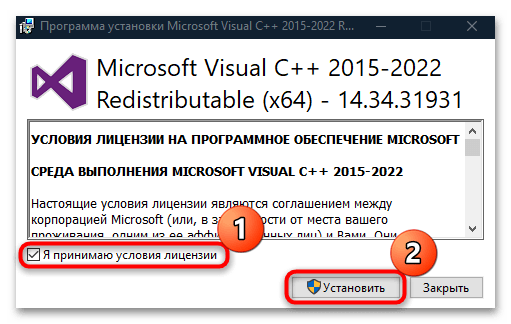
Если на компьютере уже установлены все компоненты Microsoft Visual C++, но при этом они повреждены, то на соответствующем этапе установки будет предложено исправить файлы.
После установки не забудьте перезагрузить компьютер, чтобы новые параметры конфигурации системы вступили в силу.
Как мы уже говорили, если ПК оснащен слишком слабыми компонентами, то кроме апгрейда вряд ли получится значительно повысить производительность системы. Но если ваша система соответствует минимальным требованиям, а игра не запускается, то, скорее всего, ОС просто не оптимизирована. Есть несколько программных методов, с помощью которых скорость работы Windows 10 есть возможность улучшить.
Первым делом проверьте свободное пространство на системном диске. Для стабильной работы системы требуется как минимум 30 ГБ незанятого места (учитывайте, что после установки ГРИД дополнительно должно оставаться около 15-20 свободных ГБ для обновлений Виндовс). Мы рассматривали наиболее эффективные методы очистки накопителя от ненужных файлов, и лучше использовать их в совокупности — это позволит добиться максимального результата.
Подробнее: Освобождаем место на диске C в Windows 10
Некоторые процессоры и графические адаптеры предусматривают возможность разгона, при котором производительность может увеличиться до 20%. По сути процедура подразумевает увеличение базовой частоты компонентов, что может позволить запустить GRID Autosport. Чтобы разогнать ЦП и видеокарту, следуйте нашим инструкциям, перейдя по одной из ссылок ниже.
Подробнее:
Разгон видеокарты AMD Radeon / NVIDIA GeForce
Разгон процессора AMD / Intel Core
Также можно использовать специализированные программы, которые оптимизируют операционную систему под игры. В ручном или автоматическом режиме вы сможете закрыть лишние процессы в фоне, которые потребляют ресурсы, а также проверить диск на наличие ошибок, использовать автоматический разгон компонентов и другие функции.
Читайте также: Программы для ускорения игр
Дополнительные решения
Ниже мы приведем несколько дополнительных рекомендаций, которые могут помочь решить проблему с запуском GRID Autosport, несмотря на то, что они напрямую не связаны с ошибкой.
Запуск в оконном режиме
Игра по нынешним меркам является довольно устаревшей, поэтому она может не поддерживать современные стандарты мониторов. В этом случае может помочь ее запуск в оконном режиме, что делается несколькими способами, например изменением параметров игрового клиента или ярлыка. Самый простой и быстрый способ проверить, в этом ли проблема, — это воспользоваться специальной утилитой, предназначенной для запуска различных игр и программ в оконном режиме. Причем метод подойдет не только для GRID Autosport, но и для других устаревших приложений.
Подробнее: Программы для запуска игр в оконном режиме
Использование виртуальной машины
Поскольку изначально игра была разработана для Windows Vista, 7 и 8, но настройки совместимости (о них мы говорили в Причине 2) не смогли помочь, как и другие методы из нашего руководства, то есть еще один вариант запустить GRID Autosport в соответствии с параметрами нужных ОС – это прибегнуть к использованию виртуальной машины, например VirtualBox.
Способ занимает немало времени: сначала нужно установить виртуальную машину, затем внутри нее – нужную операционную систему, а потом уже и сам ГРИД. В этом случае запуск игры будет происходить непосредственно внутри виртуальной операционки. Несмотря на то, что подготовка долгая, процедура установки несложная. Тем более, что большинство современных компьютеров и их ресурсы позволяют использовать сразу несколько ОС, особенно устаревших.
Читайте также:
Как установить и настроить VirtualBox
Как установить Windows 7 на VirtualBox
К сожалению, в играх бывают изъяны: тормоза, низкий FPS, вылеты, зависания, баги и другие мелкие и не очень ошибки. Нередко проблемы начинаются еще до начала игры, когда она не устанавливается, не загружается или даже не скачивается. Да и сам компьютер иногда чудит, и тогда в GRID: Autosport вместо картинки черный экран, не работает управление, не слышно звук или что-нибудь еще.
Что сделать в первую очередь
- Скачайте и запустите всемирно известный CCleaner (скачать по прямой ссылке) — это программа, которая очистит ваш компьютер от ненужного мусора, в результате чего система станет работать быстрее после первой же перезагрузки;
- Обновите все драйверы в системе с помощью программы Driver Updater (скачать по прямой ссылке) — она просканирует ваш компьютер и обновит все драйверы до актуальной версии за 5 минут;
- Установите Advanced System Optimizer (скачать по прямой ссылке) и включите в ней игровой режим, который завершит бесполезные фоновые процессы во время запуска игр и повысит производительность в игре.
Второе, что стоит сделать при возникновении каких-либо проблем с GRID: Autosport, это свериться с системными требованиями. По-хорошему делать это нужно еще до покупки, чтобы не пожалеть о потраченных деньгах.
Минимальные системные требования GRID: Autosport:
Windows Vista, Процессор: Intel Core 2 Duo E6600 2.4 GHz, 2 Gb ОЗУ, 15 Gb HDD, Nvidia GeForce 8600 GT
Посмотреть рекомендуемые требования
Каждому геймеру следует хотя бы немного разбираться в комплектующих, знать, зачем нужна видеокарта, процессор и другие штуки в системном блоке.
Файлы, драйверы и библиотеки
Практически каждое устройство в компьютере требует набор специального программного обеспечения. Это драйверы, библиотеки и прочие файлы, которые обеспечивают правильную работу компьютера.
Начать стоит с драйверов для видеокарты. Современные графические карты производятся только двумя крупными компаниями — Nvidia и AMD. Выяснив, продукт какой из них крутит кулерами в системном блоке, отправляемся на официальный сайт и загружаем пакет свежих драйверов:
- Скачать драйвер для видеокарты Nvidia GeForce
- Скачать драйвер для видеокарты AMD Radeon

Обязательным условием для успешного функционирования GRID: Autosport является наличие самых свежих драйверов для всех устройств в системе. Скачайте утилиту Driver Updater, чтобы легко и быстро загрузить последние версии драйверов и установить их одним щелчком мыши:
- загрузите Driver Updater и запустите программу;
- произведите сканирование системы (обычно оно занимает не более пяти минут);
- обновите устаревшие драйверы одним щелчком мыши.

Фоновые процессы всегда влияют на производительность. Вы можете существенно увеличить FPS, очистив ваш ПК от мусорных файлов и включив специальный игровой режим с помощью программы Advanced System Optimizer
- загрузите Advanced System Optimizer и запустите программу;
- произведите сканирование системы (обычно оно занимает не более пяти минут);
- выполните все требуемые действия. Ваша система работает как новая!
Когда с драйверами закончено, можно заняться установкой актуальных библиотек — DirectX и .NET Framework. Они так или иначе используются практически во всех современных играх:
- Скачать DirectX
- Скачать Microsoft .NET Framework 3.5
- Скачать Microsoft .NET Framework 4
Еще одна важная штука — это библиотеки расширения Visual C++, которые также требуются для работы GRID: Autosport. Ссылок много, так что мы решили сделать отдельный список для них:
- Скачать Microsoft Visual C++ 2005 Service Pack 1
- Скачать Microsoft Visual C++ 2008 (32-бит) (Скачать Service Pack 1)
- Скачать Microsoft Visual C++ 2008 (64-бит) (Скачать Service Pack 1)
- Скачать Microsoft Visual C++ 2010 (32-бит) (Скачать Service Pack 1)
- Скачать Microsoft Visual C++ 2010 (64-бит) (Скачать Service Pack 1)
- Скачать Microsoft Visual C++ 2012 Update 4
- Скачать Microsoft Visual C++ 2013
Если вы дошли до этого места — поздравляем! Наиболее скучная и рутинная часть подготовки компьютера к геймингу завершена. Дальше мы рассмотрим типовые проблемы, возникающие в играх, а также кратко наметим пути их решения.
GRID: Autosport не скачивается. Долгое скачивание. Решение
Скорость лично вашего интернет-канала не является единственно определяющей скорость загрузки. Если раздающий сервер работает на скорости, скажем, 5 Мб в секунду, то ваши 100 Мб делу не помогут.
Если GRID: Autosport совсем не скачивается, то это может происходить сразу по куче причин: неправильно настроен роутер, проблемы на стороне провайдера, кот погрыз кабель или, в конце-концов, упавший сервер на стороне сервиса, откуда скачивается игра.
GRID: Autosport не устанавливается. Прекращена установка. Решение
Перед тем, как начать установку GRID: Autosport, нужно еще раз обязательно проверить, какой объем она занимает на диске. Если же проблема с наличием свободного места на диске исключена, то следует провести диагностику диска. Возможно, в нем уже накопилось много «битых» секторов, и он банально неисправен?
В Windows есть стандартные средства проверки состояния HDD- и SSD-накопителей, но лучше всего воспользоваться специализированными программами.
Но нельзя также исключать и вероятность того, что из-за обрыва соединения загрузка прошла неудачно, такое тоже бывает. А если устанавливаете GRID: Autosport с диска, то стоит поглядеть, нет ли на носителе царапин и чужеродных веществ!
GRID: Autosport не запускается. Ошибка при запуске. Решение
GRID: Autosport установилась, но попросту отказывается работать. Как быть?
Выдает ли GRID: Autosport какую-нибудь ошибку после вылета? Если да, то какой у нее текст? Возможно, она не поддерживает вашу видеокарту или какое-то другое оборудование? Или ей не хватает оперативной памяти?
Помните, что разработчики сами заинтересованы в том, чтобы встроить в игры систему описания ошибки при сбое. Им это нужно, чтобы понять, почему их проект не запускается при тестировании.
Обязательно запишите текст ошибки. Если вы не владеете иностранным языком, то обратитесь на официальный форум разработчиков GRID: Autosport. Также будет полезно заглянуть в крупные игровые сообщества и, конечно, в наш FAQ.
Если GRID: Autosport не запускается, мы рекомендуем вам попробовать отключить ваш антивирус или поставить игру в исключения антивируса, а также еще раз проверить соответствие системным требованиям и если что-то из вашей сборки не соответствует, то по возможности улучшить свой ПК, докупив более мощные комплектующие.
В GRID: Autosport черный экран, белый экран, цветной экран. Решение
Проблемы с экранами разных цветов можно условно разделить на 2 категории.
Во-первых, они часто связаны с использованием сразу двух видеокарт. Например, если ваша материнская плата имеет встроенную видеокарту, но играете вы на дискретной, то GRID: Autosport может в первый раз запускаться на встроенной, при этом самой игры вы не увидите, ведь монитор подключен к дискретной видеокарте.
Во-вторых, цветные экраны бывают при проблемах с выводом изображения на экран. Это может происходить по разным причинам. Например, GRID: Autosport не может наладить работу через устаревший драйвер или не поддерживает видеокарту. Также черный/белый экран может выводиться при работе на разрешениях, которые не поддерживаются игрой.
GRID: Autosport вылетает. В определенный или случайный момент. Решение
Играете вы себе, играете и тут — бац! — все гаснет, и вот уже перед вами рабочий стол без какого-либо намека на игру. Почему так происходит? Для решения проблемы стоит попробовать разобраться, какой характер имеет проблема.
Если вылет происходит в случайный момент времени без какой-то закономерности, то с вероятностью в 99% можно сказать, что это ошибка самой игры. В таком случае исправить что-то очень трудно, и лучше всего просто отложить GRID: Autosport в сторону и дождаться патча.
Однако если вы точно знаете, в какие моменты происходит вылет, то можно и продолжить игру, избегая ситуаций, которые провоцируют сбой.
Однако если вы точно знаете, в какие моменты происходит вылет, то можно и продолжить игру, избегая ситуаций, которые провоцируют сбой. Кроме того, можно скачать сохранение GRID: Autosport в нашем файловом архиве и обойти место вылета.
GRID: Autosport зависает. Картинка застывает. Решение
Ситуация примерно такая же, как и с вылетами: многие зависания напрямую связаны с самой игрой, а вернее с ошибкой разработчика при ее создании. Впрочем, нередко застывшая картинка может стать отправной точкой для расследования плачевного состояния видеокарты или процессора.Так что если картинка в GRID: Autosport застывает, то воспользуйтесь программами для вывода статистики по загрузке комплектующих. Быть может, ваша видеокарта уже давно исчерпала свой рабочий ресурс или процессор греется до опасных температур?Проверить загрузку и температуры для видеокарты и процессоров проще всего в программе MSI Afterburner. При желании можно даже выводить эти и многие другие параметры поверх картинки GRID: Autosport.Какие температуры опасны? Процессоры и видеокарты имеют разные рабочие температуры. У видеокарт они обычно составляют 60-80 градусов по Цельсию. У процессоров немного ниже — 40-70 градусов. Если температура процессора выше, то следует проверить состояние термопасты. Возможно, она уже высохла и требует замены.Если греется видеокарта, то стоит воспользоваться драйвером или официальной утилитой от производителя. Нужно увеличить количество оборотов кулеров и проверить, снизится ли рабочая температура.
GRID: Autosport тормозит. Низкий FPS. Просадки частоты кадров. Решение
При тормозах и низкой частоте кадров в GRID: Autosport первым делом стоит снизить настройки графики. Разумеется, их много, поэтому прежде чем снижать все подряд, стоит узнать, как именно те или иные настройки влияют на производительность.Разрешение экрана. Если кратко, то это количество точек, из которого складывается картинка игры. Чем больше разрешение, тем выше нагрузка на видеокарту. Впрочем, повышение нагрузки незначительное, поэтому снижать разрешение экрана следует только в самую последнюю очередь, когда все остальное уже не помогает.Качество текстур. Как правило, этот параметр определяет разрешение файлов текстур. Снизить качество текстур следует в случае если видеокарта обладает небольшим запасом видеопамяти (меньше 4 ГБ) или если используется очень старый жесткий диск, скорость оборотов шпинделя у которого меньше 7200.Качество моделей (иногда просто детализация). Эта настройка определяет, какой набор 3D-моделей будет использоваться в игре. Чем выше качество, тем больше полигонов. Соответственно, высокополигональные модели требуют большей вычислительной мощности видекарты (не путать с объемом видеопамяти!), а значит снижать этот параметр следует на видеокартах с низкой частотой ядра или памяти.Тени. Бывают реализованы по-разному. В одних играх тени создаются динамически, то есть они просчитываются в реальном времени в каждую секунду игры. Такие динамические тени загружают и процессор, и видеокарту. В целях оптимизации разработчики часто отказываются от полноценного рендера и добавляют в игру пре-рендер теней. Они статичные, потому как по сути это просто текстуры, накладывающиеся поверх основных текстур, а значит загружают они память, а не ядро видеокарты.Нередко разработчики добавляют дополнительные настройки, связанные с тенями:
- Разрешение теней — определяет, насколько детальной будет тень, отбрасываемая объектом. Если в игре динамические тени, то загружает ядро видеокарты, а если используется заранее созданный рендер, то «ест» видеопамять.
- Мягкие тени — сглаживание неровностей на самих тенях, обычно эта опция дается вместе с динамическими тенями. Вне зависимости от типа теней нагружает видеокарту в реальном времени.
Сглаживание. Позволяет избавиться от некрасивых углов на краях объектов за счет использования специального алгоритма, суть которого обычно сводится к тому, чтобы генерировать сразу несколько изображений и сопоставлять их, высчитывая наиболее «гладкую» картинку. Существует много разных алгоритмов сглаживания, которые отличаются по уровню влияния на быстродействие GRID: Autosport.Например, MSAA работает «в лоб», создавая сразу 2, 4 или 8 рендеров, поэтому частота кадров снижается соответственно в 2, 4 или 8 раз. Такие алгоритмы как FXAA и TAA действуют немного иначе, добиваясь сглаженной картинки путем высчитывания исключительно краев и с помощью некоторых других ухищрений. Благодаря этому они не так сильно снижают производительность.Освещение. Как и в случае со сглаживанием, существуют разные алгоритмы эффектов освещения: SSAO, HBAO, HDAO. Все они используют ресурсы видеокарты, но делают это по-разному в зависимости от самой видеокарты. Дело в том, что алгоритм HBAO продвигался в основном на видеокартах от Nvidia (линейка GeForce), поэтому лучше всего работает именно на «зеленых». HDAO же, наоборот, оптимизирован под видеокарты от AMD. SSAO — это наиболее простой тип освещения, он потребляет меньше всего ресурсов, поэтому в случае тормозов в GRID: Autosport стоит переключиться него.Что снижать в первую очередь? Как правило, наибольшую нагрузку вызывают тени, сглаживание и эффекты освещения, так что лучше начать именно с них.Часто геймерам самим приходится заниматься оптимизацией GRID: Autosport. Практически по всем крупным релизам есть различные соответствующие и форумы, где пользователи делятся своими способами повышения производительности.
Один из них — специальная программа под названием Advanced System Optimizer. Она сделана специально для тех, кто не хочет вручную вычищать компьютер от разных временных файлов, удалять ненужные записи реестра и редактировать список автозагрузки. Advanced System Optimizer сама сделает это, а также проанализирует компьютер, чтобы выявить, как можно улучшить производительность в приложениях и играх.
Скачать Advanced System Optimizer
GRID: Autosport лагает. Большая задержка при игре. Решение
Многие путают «тормоза» с «лагами», но эти проблемы имеют совершенно разные причины. GRID: Autosport тормозит, когда снижается частота кадров, с которой картинка выводится на монитор, и лагает, когда задержка при обращении к серверу или любому другому хосту слишком высокая.
Именно поэтому «лаги» могут быть только в сетевых играх. Причины разные: плохой сетевой код, физическая удаленность от серверов, загруженность сети, неправильно настроенный роутер, низкая скорость интернет-соединения.
Впрочем, последнее бывает реже всего. В онлайн-играх общение клиента и сервера происходит путем обмена относительно короткими сообщениями, поэтому даже 10 Мб в секунду должно хватить за глаза.
В GRID: Autosport нет звука. Ничего не слышно. Решение
GRID: Autosport работает, но почему-то не звучит — это еще одна проблема, с которой сталкиваются геймеры. Конечно, можно играть и так, но все-таки лучше разобраться, в чем дело.
Сначала нужно определить масштаб проблемы. Где именно нет звука — только в игре или вообще на компьютере? Если только в игре, то, возможно, это обусловлено тем, что звуковая карта очень старая и не поддерживает DirectX.
Если же звука нет вообще, то дело однозначно в настройке компьютера. Возможно, неправильно установлены драйвера звуковой карты, а может быть звука нет из-за какой-то специфической ошибки нашей любимой ОС Windows.
В GRID: Autosport не работает управление. GRID: Autosport не видит мышь, клавиатуру или геймпад. Решение
Как играть, если невозможно управлять процессом? Проблемы поддержки специфических устройств тут неуместны, ведь речь идет о привычных девайсах — клавиатуре, мыши и контроллере.Таким образом, ошибки в самой игре практически исключены, почти всегда проблема на стороне пользователя. Решить ее можно по-разному, но, так или иначе, придется обращаться к драйверу. Обычно при подключении нового устройства операционная система сразу же пытается задействовать один из стандартных драйверов, но некоторые модели клавиатур, мышей и геймпадов несовместимы с ними.Таким образом, нужно узнать точную модель устройства и постараться найти именно ее драйвер. Часто с устройствами от известных геймерских брендов идут собственные комплекты ПО, так как стандартный драйвер Windows банально не может обеспечить правильную работу всех функций того или иного устройства.Если искать драйверы для всех устройств по отдельности не хочется, то можно воспользоваться программой Driver Updater. Она предназначена для автоматического поиска драйверов, так что нужно будет только дождаться результатов сканирования и загрузить нужные драйвера в интерфейсе программы.Нередко тормоза в GRID: Autosport могут быть вызваны вирусами. В таком случае нет разницы, насколько мощная видеокарта стоит в системном блоке. Проверить компьютер и отчистить его от вирусов и другого нежелательного ПО можно с помощью специальных программ. Например NOD32. Антивирус зарекомендовал себя с наилучшей стороны и получили одобрение миллионов пользователей по всему миру. ZoneAlarm подходит как для личного использования, так и для малого бизнеса, способен защитить компьютер с операционной системой Windows 10, Windows 8, Windows 7, Windows Vista и Windows XP от любых атак: фишинговых, вирусов, вредоносных программ, шпионских программ и других кибер угроз. Новым пользователям предоставляется 30-дневный бесплатный период.Nod32 — анитивирус от компании ESET, которая была удостоена многих наград за вклад в развитие безопасности. На сайте разработчика доступны версии анивирусных программ как для ПК, так и для мобильных устройств, предоставляется 30-дневная пробная версия. Есть специальные условия для бизнеса.
GRID: Autosport, скачанная с торрента не работает. Решение
Если дистрибутив игры был загружен через торрент, то никаких гарантий работы быть в принципе не может. Торренты и репаки практически никогда не обновляются через официальные приложения и не работают по сети, потому что по ходу взлома хакеры вырезают из игр все сетевые функции, которые часто используются для проверки лицензии.
Такие версии игр использовать не просто неудобно, а даже опасно, ведь очень часто в них изменены многие файлы. Например, для обхода защиты пираты модифицируют EXE-файл. При этом никто не знает, что они еще с ним делают. Быть может, они встраивают само-исполняющееся программное обеспечение. Например, майнер, который при первом запуске игры встроится в систему и будет использовать ее ресурсы для обеспечения благосостояния хакеров. Или вирус, дающий доступ к компьютеру третьим лицам. Тут никаких гарантий нет и быть не может.К тому же использование пиратских версий — это, по мнению нашего издания, воровство. Разработчики потратили много времени на создание игры, вкладывали свои собственные средства в надежде на то, что их детище окупится. А каждый труд должен быть оплачен.Поэтому при возникновении каких-либо проблем с играми, скачанными с торрентов или же взломанных с помощью тех или иных средств, следует сразу же удалить «пиратку», почистить компьютер при помощи антивируса и приобрести лицензионную копию игры. Это не только убережет от сомнительного ПО, но и позволит скачивать обновления для игры и получать официальную поддержку от ее создателей.
GRID: Autosport выдает ошибку об отсутствии DLL-файла. Решение
Как правило, проблемы, связанные с отсутствием DLL-библиотек, возникают при запуске GRID: Autosport, однако иногда игра может обращаться к определенным DLL в процессе и, не найдя их, вылетать самым наглым образом.
Чтобы исправить эту ошибку, нужно найти необходимую библиотеку DLL и установить ее в систему. Проще всего сделать это с помощью программы DLL-fixer, которая сканирует систему и помогает быстро найти недостающие библиотеки.
Если ваша проблема оказалась более специфической или же способ, изложенный в данной статье, не помог, то вы можете спросить у других пользователей в нашей рубрике «Вопросы и ответы». Они оперативно помогут вам!
Благодарим за внимание!
I fixed the problem. I had to do the same thing with DiRT Showdown. I’m guessing that it has something to do with their DRM. Basically, I deleted the appmanifest file and had Steam re-run the inital setup. Both games now work.
Steps:
1). Close Steam
2). For GRID Autosport…delete «appmanifest_255220.acf» from your Steam folder (e.g. C:Program FilesSteamsteamappsappmanifest_255220.acf)
3). Start Steam
4). Right-click on GRID Autosport and select Install Game
5). Wait for Steam to import files and possibly do a quick download (mine did).
6). Enjoy the game.
(Я исправил проблему. Я должен был сделать то же самое с DiRT Showdown. Я предполагаю, что это имеет какое-то отношение их DRM. В принципе, я удалил файл appmanifest и повторно запустил в Steam установку Начальное установки. Обе игры в настоящее время работают.
шаги:
1). Закрыть Steam
2). Для GRID Autosport … удалить «appmanifest_255220.acf» из папки Steam (например, C: Program Files Steam SteamApps appmanifest_255220.acf)
3). Запустите Steam
4). Щелкните правой кнопкой мыши на сетке Autosport и выберите Установить игру
5). Подождите пара, чтобы импортировать файлы и, возможно, сделать быстрый скачать (сделал мой).
6). Наслаждайся игрой.)
|
Содержание
- Причина 1: Несоответствие системным требованиям
- Причина 2: Несовместимость ОС и игры
- Причина 3: Ограничение разрешений и прав
- Причина 4: Блокировка антивирусом / брандмауэром
- Причина 5: Неправильная установка
- Причина 6: Проблема с версией Steam
- Причина 7: Поврежденные файлы нелицензионной игры
- Причина 8: Устаревшая версия видеодрайвера
- Причина 9: Проблема с графическими библиотеками
- Причина 10: Низкая производительность ПК или ноутбука
- Дополнительные решения
- Запуск в оконном режиме
- Использование виртуальной машины
Причина 1: Несоответствие системным требованиям
GRID Autosport — игра с низким спросом, и большинство современных ПК справятся с ней, но не забывайте, что часть ресурсов потребляет сама система, включая фоновые процессы и службы. В первую очередь проверьте, соответствует ли ваше устройство минимальным требованиям:
- ЦП: Intel Core 2 Duo E6600 2,4 ГГц / AMD Athlon 64 X2 Dual Core 5400+;
- ОЗУ: 2 ГБ;
- видеокарта: NVIDIA GeForce 8600 GT/ATI Radeon HD 2600 XT/Intel HD 3000;
- место на жестком диске: 15 ГБ.
Ознакомившись с требованиями, сопоставьте их с характеристиками вашего компьютера. Мы разобрали, как узнать все параметры аппаратной части устройства, от центрального процессора и видеокарты, до модели и функций материнской платы. Перейдите по ссылке ниже, чтобы узнать больше об этом.
Причина 2: Несовместимость ОС и игры
Игра вышла за год до появления Windows, поэтому изначально разрабатывалась для более ранних операционных систем: Vista, 7 и 8. Именно из-за формальной несовместимости с «десяткой» GRID Autosport может не запуститься. Однако встроенные инструменты системы позволяют открыть любую программу в той среде, для которой она предназначена — для этого достаточно выполнить несколько простых шагов:
- Лучше отредактировать исполняемый файл игры, поэтому перейдите к его расположению. Найти его можно в корневой папке, где установлен GRID Autosport, а также через ярлык: щелкните по нему правой кнопкой мыши и выберите «Свойства».
- На вкладке «Ярлык» нажмите кнопку «Расположение файла».
- затем откройте «Свойства» через контекстное меню самого исполняемого файла с расширением EXE и перейдите на вкладку «Совместимость». Активируйте пункт, отвечающий за запуск программы в режиме совместимости, и из выпадающего меню выберите одну из операционных систем, для которых разрабатывалась игра, например 7 или Vista. Сохраните настройки, нажав соответствующую кнопку ниже.
После этого система попытается запустить GRID в соответствии с параметрами, рассчитанными для выбранной Windows.
Причина 3: Ограничение разрешений и прав
Некоторые игры и программы требуют специальных разрешений и расширенных прав, особенно те, которые взаимодействуют с системными файлами и создают свои папки в пользовательских каталогах. Попробуйте запустить GRID Autosport от имени администратора, щелкнув правой кнопкой мыши ярлык или исполняемый файл и выбрав соответствующий элемент.
Если запуск прошел успешно, вы можете настроить его так, чтобы он всегда работал с повышенными привилегиями. Для этого зайдите в свойства исполняемого файла или ярлык через контекстное меню и на вкладке «Совместимость» отметьте пункт «Выполнять эту программу от имени администратора», после чего подтвердите настройку, нажав кнопку «ОК» кнопка».
Читайте также: Способы запустить программу от имени администратора в Windows 10
Причина 4: Блокировка антивирусом / брандмауэром
Игра предлагает многопользовательский режим, для которого требуется подключение к Интернету. Вполне вероятно, что встроенный брандмауэр блокирует попытки выхода в сеть, поэтому GRID Autosport не может нормально запуститься в Windows 10. То же самое касается и антивирусных решений от разных разработчиков: такое ПО может путать игровые файлы с подозрительными и ограничивать их функциональность. Особенно часто это происходит с нелицензионными версиями.
Если вы полностью доверяете ресурсу, с которого скачали GRID, советуем временно отключить антивирус. Алгоритм действий будет различаться в зависимости от интерфейса, но в большинстве случаев достаточно щелкнуть правой кнопкой мыши по значку антивируса в ящике и выбрать функцию закрытия. Для наиболее распространенных областей применения у нас есть отдельное руководство, а также руководство по подвеске встроенных защит.
Причина 5: Неправильная установка
Одной из распространенных проблем с запуском игр является их неправильная установка. Чаще всего при появлении символов кириллицы в пути к корневому каталогу системе не удается «найти» файлы. Проверьте, есть ли русские буквы в названиях папок, иначе потребуется полная переустановка GRID Autosport.
При установке лучше изменить путь установки, а можно использовать не системный, а другой локальный диск, если есть возможность. Также в процессе желательно менять раскладку клавиатуры.
Причина 6: Проблема с версией Steam
Если вы скачали GRID Autosport через игровую площадку, например Steam, некоторые проблемы можно решить альтернативными методами. Например, когда файлы игры повреждены из-за системных ошибок или вирусных атак, вы можете восстановить их с помощью встроенных функций клиента. К тому же ошибка возникает на стороне разработчика — тогда остается только ждать, пока проблема не будет решена. Наиболее распространенные ошибки в Steam-версии и способы их решения описаны в нашем отдельном руководстве.
Причина 7: Поврежденные файлы нелицензионной игры
Когда используется «пиратская» версия игры, у нее больше шансов столкнуться с проблемами. В этом случае вы можете попробовать скачать другой репак или установить GRID Autosport через официальный клиент игровой площадки. Преимущество второго варианта в том, что прогресс сохраняется в отдельной папке на диске, поэтому даже после переустановки точки сохранения останутся доступными. Полностью удалите и установите новую загруженную версию GRID.
Если вы решите снова использовать нелицензионную версию, путь сохранения зависит от репака. Обычно это корневая папка, также это могут быть «Мои документы» в каталоге с названием игры или издателя. Перед удалением скопируйте файлы в любое место, а после установки поместите их обратно в тот же каталог.
Причина 8: Устаревшая версия видеодрайвера
Проблемы с запуском и работой игр и софта связаны с проблемным драйвером видеокарты, который отвечает за отображение графики на экране компьютера. Для стабильной работы важно поддерживать программное обеспечение в актуальном состоянии. Вне зависимости от производителя это можно сделать одинаково: через фирменное приложение (обычно уже установленное) или вручную.
Если откат версии ПО и/или его обновление не увенчались успехом, может потребоваться полная переустановка драйвера, удаление текущей версии и загрузка новой. О том, как переустановить программное обеспечение видеокарты, читайте в нашей отдельной статье.
Причина 9: Проблема с графическими библиотеками
Если после попытки запуска появляется диалоговое окно с предупреждением о том, что произошла ошибка и отсутствует DLL-файл, скорее всего, файлы графической библиотеки отсутствуют или повреждены. Что касается таких наборов, как DirectX и .NET Framework, то достаточно просто обновить версию операционной системы, благо они уже предустановлены в «десятке». Вместе с обновлениями ОС будет загружена и установлена актуальная версия этих библиотек.
Читайте также: Обновление Windows 10 до последней версии
Если этот вариант вас не устраивает, есть возможность самостоятельно скачать и установить отсутствующие или поврежденные файлы графической библиотеки DirectX с помощью официального сайта разработчиков.
Кроме того, на компьютере должны быть установлены компоненты Microsoft Visual C++, среды разработки для большинства программ и игр. Чтобы устранить проблему, попробуйте установить или переустановить файлы.
- Выберите версию под разрядность вашей системы на официальном сайте и скачайте установщик.
- Осталось запустить процедуру установки и следовать инструкциям пошагового мастера.
Если на вашем компьютере уже установлены все компоненты Microsoft Visual C++, но они повреждены, на соответствующем этапе установки вам будет предложено исправить файлы.
После установки не забудьте перезагрузить компьютер, чтобы новые параметры конфигурации системы вступили в силу.
Как мы уже говорили, если ПК оснащен слишком слабыми комплектующими, кроме апгрейда вряд ли удастся значительно улучшить производительность системы. Однако, если ваша система соответствует минимальным требованиям, а игра не запускается, вероятно, ваша операционная система не оптимизирована. Существует несколько программных методов, которые можно использовать для повышения скорости работы Windows 10.
Первым делом проверьте свободное место на системном диске. Для стабильной работы системы требуется не менее 30 ГБ нераспределенного пространства (помните, что после установки GRID должно остаться еще 15-20 ГБ свободного места для обновлений Windows). Мы рассмотрели самые эффективные методы очистки накопителя от ненужных файлов, причем лучше использовать их в комплексе – это позволит добиться максимального результата.
Читайте также: Игровые бустеры
Дополнительные решения
Ниже мы приведем еще несколько рекомендаций, которые могут помочь решить проблему запуска GRID Autosport, несмотря на то, что они не имеют прямого отношения к ошибке.
Запуск в оконном режиме
Игра достаточно устарела по нынешним меркам, поэтому может не поддерживать современные стандарты отображения. В этом случае может помочь запуск в оконном режиме, что делается несколькими способами, например, изменением настроек игрового клиента или ярлыка. Самый простой и быстрый способ проверить, не в этом ли проблема, — воспользоваться специальной утилитой, предназначенной для запуска различных игр и программ в оконном режиме. Причем способ подходит не только для GRID Autosport, но и для других более старых приложений.
Использование виртуальной машины
Так как игра изначально разрабатывалась для Windows Vista, 7 и 8, но настройки совместимости (о них мы говорили в Причине 2) не смогли помочь, как и другие способы из нашего гайда, есть еще вариант запуска GRID Autosport по параметрам вам нужна ОС, чтобы прибегнуть к помощи виртуальной машины, такой как VirtualBox.
Способ занимает много времени: сначала нужно установить виртуальную машину, затем внутри нее — нужную операционную систему, а затем и сам GRID. В этом случае запуск игры будет происходить непосредственно внутри виртуальной операционной системы. Несмотря на то, что подготовка долгая, процедура установки проста. Также большинство современных компьютеров и их ресурсы позволяют использовать одновременно несколько операционных систем, особенно устаревших.
Также читайте:
Как установить и настроить VirtualBox
Как установить Windows 7 на VirtualBox
Источники
- https://lumpics.ru/grid-autosport-does-not-run-in-windows-10/
Обновлено: 03.02.2023
Иногда при запуске GRID Autosport появляются ошибки. Неприятно, но установленная вами игра может не запускаться, вылетая, зависая, показывая чёрный экран и выдавая ошибки в окнах. Поэтому возникают вполне логичные вопросы: «Что делать?», «Из-за чего это происходит?» и «Как решить проблему?». Мы постарались собрать всю необходимую информацию с универсальными инструкциями, советами, различными программами и библиотеками, которые призваны помочь решить наиболее распространённые ошибки, связанные с GRID Autosport и другими играми на ПК.
Игра тормозит и лагает
Скорее всего данная проблема носит аппаратный характер. Проверьте системные требования игры и установите корректные настройки качества графики. Подробнее об оптимизации игры можно почитать на форуме. Также загляните в раздел файлов, где найдутся программы для оптимизации Race Driver: GRID для работы на слабых ПК. Ниже рассмотрены исключительные случаи.
Звук в Race Driver: GRID отсутствует или пропадает в заставках
Чаще всего проблема связана с высоким звуковым разрешением в параметрах Windows, а именно – с частотой разрядности и дискретизации. Поэтому избавиться от проблемы можно лишь одним способом – понизить это разрешение.
- В трее нажмите ПКМ по значку динамика;
- В открывшемся меню необходимо выбрать пункт «Звуки» ;
- Следом необходимо выбрать устройство (это могут быть либо динамики, либо наушники) и нажать на «Свойства» ;
- Перейти на соседнюю вкладку «Дополнительно» ;
- Отыщите меню под названием «Формат по умолчанию» , чтобы задать значение, но оно должно быть ниже текущего;
- Нажмите «Применить» , откройте Race Driver: GRID и проверьте результат проделанной работы.
Проблему, которая связана с отсутствием звука в заставках, решить первым способом не получится, поэтому сделайте следующее:
- Вновь в трее ПКМ по значку динамика;
- В меню отыщите функцию под названием «Пространственный звук» , чтобы отключить;
- Остаётся лишь перезапустить Race Driver: GRID и проверить результат.
Низкий FPS, Race Driver: GRID тормозит, фризит или лагает
Современные игры крайне ресурсозатратные, поэтому, даже если вы обладаете современным компьютером, всё-таки лучше отключить лишние/ненужные фоновые процессы (чтобы повысить мощность процессора) и воспользоваться нижеописанным методами, которые помогут избавиться от лагов и тормозов.
- Запустите диспетчер задач и в процессах найдите строку с названием игры (Race Driver: GRID). Кликайте ПКМ по ней и в меню выбирайте «Приоритеты» , после чего установите значение «Высокое» . Теперь остаётся лишь перезапустить игру.
Лучшие видеокарты для комфортной игры в 1080p
Пусть 4K доминирует в заголовках и привлекает многих техноблоггеров, сейчас большинство игроков предпочитает Full HD и будет это делать еще несколько.
Появляется цветной экран
Появление цветастого экрана часто связано с тем, что используются сразу две видеокарты. Если в материнской плате присутствует встроенный графический процессор, но играете на дискретном, игра в любом случае запустится на встроенном. Поэтому и возникают «цветные» проблемы, поскольку монитор подключён по умолчанию к дискретной видеокарте.
Не менее часто цветной экран появляется в том случае, если появились проблемы с выводом изображения. Подобное вызывает самые разные причины, но существуют две наиболее распространённые: 1 – стоят устаревшие драйвера; 2 – ваша видеокарта не поддерживается. Поэтому рекомендуем обновить в первую очередь драйвера.
Ошибки загрузки/обновления
Проверьте стабильность подключения к интернету, а также скорость загрузки. При слишком высоком пинге или низкой пропускной способности обновление может выдавать ошибки.
Если магазин или лончер Race Driver: GRID не завершает обновления или выдает ошибки, то переустановите саму программу. При этом все скачанные вами игры сохранятся.
Запустите проверку целостности данных игры.
Проверьте наличие свободного места на том диске, на котором установлена игра, а также на диске с операционной системой. И в том и в другом случае должно быть свободно места не меньше, чем занимает игра на текущий момент. В идеале всегда иметь запас около 100Гб.
О специфических ошибках связанных с последними обновлениями можно узнать на форуме игры.
Не работает мышь, клавиатура или контроллер
Чаще всего, если такие проблемы и возникают, то строго на стороне игрока. В процессе подключения нового девайса ОС моментально пытается установить необходимый пакет драйверов, но проблема в том, что он стандартный, а значит, будет совместим далеко не с каждым устройством, поэтому проверьте наличие необходимых драйверов. Кроме того, на управление могут повлиять вирусы, так что обязательно проверьте систему.
Эмуляция джойстика Xbox 360
Каждый из нас хотел бы спокойно и с комфортом поиграть используя любой геймпад, не забивая кастомные раскладки.
Свежее видео на канале Coop-Land:
Иногда при запуске Race Driver: GRID появляются ошибки. Неприятно, но установленная вами игра может не запускаться, вылетая, зависая, показывая чёрный экран и выдавая ошибки в окнах. Поэтому возникают вполне логичные вопросы: «Что делать?», «Из-за чего это происходит?» и «Как решить проблему?». Мы постарались собрать всю необходимую информацию с универсальными инструкциями, советами, различными программами и библиотеками, которые призваны помочь решить наиболее распространённые ошибки, связанные с Race Driver: GRID и другими играми на ПК.
Необходимое ПО для Race Driver: GRID
Мы настоятельно рекомендуем ознакомиться со ссылками на различные полезные программы. Зачем? Огромное количество ошибок и проблем в Race Driver: GRID связаны с не установленными/не обновлёнными драйверами и с отсутствием необходимых библиотек.
Последняя версия драйвера Nvidia GeForce .
Последняя версия драйвера AMD Radeon .
Пакет DirectX .
Библиотека Microsoft Visual C++ 2015
Библиотека Microsoft Visual C++ 2013
- Библиотека Microsoft Visual C++ 2012 Update 4
- Библиотека Microsoft Visual C++ 2010 (64-бит)
- Библиотека Microsoft Visual C++ 2010 (32-бит)
- Библиотека Microsoft Visual C++ 2008 (64-бит)
- Библиотека Microsoft Visual C++ 2008 (32-бит)
- Библиотека Microsoft Visual C++ 2005 Service Pack 1
GRID Autosport вылетает в случайный момент или при запуске
Ниже приведено несколько простых способов решения проблемы, но нужно понимать, что вылеты могут быть связаны как с ошибками игры, так и с ошибками, связанными с чем-то определённым на компьютере. Поэтому некоторые случаи вылетов индивидуальны, а значит, если ни одно решение проблемы не помогло, следует написать об этом в комментариях и, возможно, мы поможем разобраться с проблемой.
- Первым делом попробуйте наиболее простой вариант – перезапустите GRID Autosport, но уже с правами администратора.
Как увеличить объём памяти видеокарты? Запускаем любые игры
Большинство компьютеров и ноутбуков имеют интегрированную (встроенную) графическую карту. Но для работы видеоадаптера используется лишь часть.
Вопросы по прохождению
Ответы на все вопросы касающиеся прохождения Race Driver: GRID можно найти в соответствующих разделах Wiki, а также на нашем форуме. Не стесняйтесь задавать вопросы и делиться своими советами и решениями.
Парни, нужна ваша помощь:
Захожу в игру, появляется логотип GRID, дальше должен идти ролик, но игра вылетает с ошибкой GRID Executable
Иногда игра все-таки нормально запускается и мне удается поиграть
Система: Windows 7 Ultimate x64
Переустановка не помогает (3 раза — 3 разных версии ставил), совместимость и права админа также ничего не дают, дрова все самые последние
Вот теперь не знаю что делать, мб кто-нибудь сталкивался с подобным?
Распространённые сетевые ошибки
Не вижу друзей / друзья в GRID Autosport не отображаются
Неприятное недоразумение, а в некоторых случаях даже баг или ошибка (в таких случаях ни один способ ниже не поможет, поскольку проблема связана с серверами). Любопытно, что с подобным сталкиваются многие игроки, причём неважно, в каком лаунчере приходится играть. Мы не просто так отметили, что это «недоразумение», поскольку, как правило, проблема решается простыми нижеописанными способами:
- Убедитесь в том, что вы вместе с друзьями собираетесь играть в одном игровом регионе, в лаунчере установлен одинаковый регион загрузки.
Создателю сервера нужно открыть порты в брандмауэре
Многие проблемы в сетевых играх связаны как раз с тем, что порты закрыты. Нет ни одной живой души, друг не видит игру (или наоборот) и возникают проблемы с соединением? Самое время открыть порты в брандмауэре, но перед этим следует понимать как «это» работает. Дело в том, что программы и компьютерные игры, использующие интернет, для работы требуют не только беспроблемный доступ к сети, но и вдобавок открытые порты. Это особенно важно, если вы хотите поиграть в какую-нибудь сетевую игру.
Часто порты на компьютере закрыты, поэтому их следует открыть. Кроме того, перед настройкой нужно узнать номера портов, а для этого для начала потребуется узнать IP-адрес роутера.
Закрытые порты, или что делать, если игр не видно/не подключается?
Если вы заметили, что в Tunngle/Hamachi никого нет, да и в игре тоже различные косяки с соединением, то есть большая вероятность что у вас просто.
- Открываете окошко с командной строкой (открывается командой «cmd» в Пуске).
- Прописываете команду «ipconfig» (без кавычек).
- IP-адрес отобразится в строчке «Основной шлюз» .
- Открываете командную строку с помощью команды «cmd» в Пуске.
- Вновь прописываете команду «ipconfig » без кавычек.
- Запускаете команду «netstat -а» , после чего отобразится полный список с номерами портов.
- Обязательно следует убедиться в том, что вы обладаете правами администратора Windows.
Отсутствует DLL-файл или ошибка DLL
Для начала следует объяснить, как вообще возникают ошибки, связанные с DLL-файлами: во время запуска GRID Autosport обращается к определённым DLL-файлам, и если игре не удаётся их отыскать, тогда она моментально вылетает с ошибкой. Причём ошибки могут быть самыми разными, в зависимости от потерянного файла, но любая из них будет иметь приставку «DLL» .
Для решения проблемы необходимо отыскать и вернуть в папку пропавшую DLL-библиотеку. И проще всего это сделать, используя специально созданную для таких случаев программу DLL-fixer – она отсканирует вашу систему и поможет отыскать недостающую библиотеку. Конечно, так можно решить далеко не любую DLL-ошибку, поэтому ниже мы предлагаем ознакомиться с более конкретными случаями.
Ошибка d3dx9_43.dll, xinput1_2.dll, x3daudio1_7.dll, xrsound.dll и др.
Все ошибки, в названии которых можно увидеть «d3dx» , «xinput» , «dxgi» , «d3dcompiler» и «x3daudio» лечатся одним и тем же способом – воспользуйтесь веб-установщиком исполняемых библиотек DirectX .
Ошибка MSVCR120.dll, VCRUNTIME140.dll, runtime-x32.dll и др.
Ошибки с названием «MSVCR» или «RUNTIME» лечатся установкой библиотек Microsoft Visual C++ (узнать, какая именно библиотека нужна можно в системных требованиях).
Избавляемся от ошибки MSVCR140.dll / msvcr120.dll / MSVCR110.dll и других DLL раз и навсегда
Очень часто стал замечать, что люди плачут об ошибках «запуск программы невозможен, так как на компьютере отсутствует MSVCR120.dll». Это встречается.
Появляется цветной экран
Появление цветастого экрана часто связано с тем, что используются сразу две видеокарты. Если в материнской плате присутствует встроенный графический процессор, но играете на дискретном, игра в любом случае запустится на встроенном. Поэтому и возникают «цветные» проблемы, поскольку монитор подключён по умолчанию к дискретной видеокарте.
Не менее часто цветной экран появляется в том случае, если появились проблемы с выводом изображения. Подобное вызывает самые разные причины, но существуют две наиболее распространённые: 1 – стоят устаревшие драйвера; 2 – ваша видеокарта не поддерживается. Поэтому рекомендуем обновить в первую очередь драйвера.
Изображение в GRID Autosport мерцает
Как правило, проблема связана с перегретой видеокартой. Первым делом следует проверить провода, вдруг они перекрыли вентиляторы системы охлаждения, но если там полный порядок, тогда самое время сбросить разгон видеокарты: нужно войти в приложение MSI Afterburner (или подобное) и нажать на «Reset» .
Низкий FPS, GRID Autosport тормозит, фризит или лагает
Современные игры крайне ресурсозатратные, поэтому, даже если вы обладаете современным компьютером, всё-таки лучше отключить лишние/ненужные фоновые процессы (чтобы повысить мощность процессора) и воспользоваться нижеописанным методами, которые помогут избавиться от лагов и тормозов.
- Запустите диспетчер задач и в процессах найдите строку с названием игры (GRID Autosport). Кликайте ПКМ по ней и в меню выбирайте «Приоритеты» , после чего установите значение «Высокое» . Теперь остаётся лишь перезапустить игру.
Лучшие видеокарты для комфортной игры в 1080p
Пусть 4K доминирует в заголовках и привлекает многих техноблоггеров, сейчас большинство игроков предпочитает Full HD и будет это делать еще несколько.
Отсутствует DLL-файл или ошибка DLL
Для начала следует объяснить, как вообще возникают ошибки, связанные с DLL-файлами: во время запуска Race Driver: GRID обращается к определённым DLL-файлам, и если игре не удаётся их отыскать, тогда она моментально вылетает с ошибкой. Причём ошибки могут быть самыми разными, в зависимости от потерянного файла, но любая из них будет иметь приставку «DLL» .
Для решения проблемы необходимо отыскать и вернуть в папку пропавшую DLL-библиотеку. И проще всего это сделать, используя специально созданную для таких случаев программу DLL-fixer – она отсканирует вашу систему и поможет отыскать недостающую библиотеку. Конечно, так можно решить далеко не любую DLL-ошибку, поэтому ниже мы предлагаем ознакомиться с более конкретными случаями.
Ошибка d3dx9_43.dll, xinput1_2.dll, x3daudio1_7.dll, xrsound.dll и др.
Все ошибки, в названии которых можно увидеть «d3dx» , «xinput» , «dxgi» , «d3dcompiler» и «x3daudio» лечатся одним и тем же способом – воспользуйтесь веб-установщиком исполняемых библиотек DirectX .
Ошибка MSVCR120.dll, VCRUNTIME140.dll, runtime-x32.dll и др.
Ошибки с названием «MSVCR» или «RUNTIME» лечатся установкой библиотек Microsoft Visual C++ (узнать, какая именно библиотека нужна можно в системных требованиях).
Избавляемся от ошибки MSVCR140.dll / msvcr120.dll / MSVCR110.dll и других DLL раз и навсегда
Очень часто стал замечать, что люди плачут об ошибках «запуск программы невозможен, так как на компьютере отсутствует MSVCR120.dll». Это встречается.
Race Driver: GRID вылетает в случайный момент или при запуске
Ниже приведено несколько простых способов решения проблемы, но нужно понимать, что вылеты могут быть связаны как с ошибками игры, так и с ошибками, связанными с чем-то определённым на компьютере. Поэтому некоторые случаи вылетов индивидуальны, а значит, если ни одно решение проблемы не помогло, следует написать об этом в комментариях и, возможно, мы поможем разобраться с проблемой.
- Первым делом попробуйте наиболее простой вариант – перезапустите Race Driver: GRID, но уже с правами администратора.
Как увеличить объём памяти видеокарты? Запускаем любые игры
Большинство компьютеров и ноутбуков имеют интегрированную (встроенную) графическую карту. Но для работы видеоадаптера используется лишь часть.
Ошибка DirectX в Race Driver: GRID
- Первым делом необходимо установить «чистую» версию драйвера вашей видеокарты (то есть не стоит сразу спешить устанавливать тот же GeForce Experience, ничего лишнего от AMD и аудио).
Ошибка 0xc000007b в GRID Autosport
В худшем случае ошибка 0xc000007b или «This application was unable to start correctly» связана с повреждёнными системными файлами ОС, а в лучшем – с драйверами видеокарт от Nvidia.
- Самый очевидный и наиболее простой способ разобраться с ошибкой – переустановить драйверы для видеокарты, а после запустить игру от имени администратора.
- После установки Dependency Walker 64bit , запускайте утилиту и переходите по следующему адресу: «View» «Full Patch» «.exe-файл проблемной игры» (в некоторых случаях после это появляется окно с ошибками, но на него не стоит обращать внимания, просто закройте окно). Переключитесь на раздел «Module» , крутите до конца ошибки, смотрите на значения в столбиках.
Звук в GRID Autosport отсутствует или пропадает в заставках
Чаще всего проблема связана с высоким звуковым разрешением в параметрах Windows, а именно – с частотой разрядности и дискретизации. Поэтому избавиться от проблемы можно лишь одним способом – понизить это разрешение.
- В трее нажмите ПКМ по значку динамика;
- В открывшемся меню необходимо выбрать пункт «Звуки» ;
- Следом необходимо выбрать устройство (это могут быть либо динамики, либо наушники) и нажать на «Свойства» ;
- Перейти на соседнюю вкладку «Дополнительно» ;
- Отыщите меню под названием «Формат по умолчанию» , чтобы задать значение, но оно должно быть ниже текущего;
- Нажмите «Применить» , откройте GRID Autosport и проверьте результат проделанной работы.
Проблему, которая связана с отсутствием звука в заставках, решить первым способом не получится, поэтому сделайте следующее:
- Вновь в трее ПКМ по значку динамика;
- В меню отыщите функцию под названием «Пространственный звук» , чтобы отключить;
- Остаётся лишь перезапустить GRID Autosport и проверить результат.
Появляется чёрный экран в GRID Autosport
Появление чёрного экрана часто связано с конфликтом видеодрайверов и ПО. И реже всего с определёнными файлами GRID Autosport. Впрочем, существует довольно много других причин, связанных с появлением «чёрного экрана смерти».
Первым делом при появлении проблемы следует обновить видеодрайвер. Многие пренебрегают этим совсем, но мы настоятельно рекомендуем сделать это, потому что для многих современных игр следом выходят и важные обновления, которые помогают запустить ту или иную игру.
Появляется чёрный экран в Race Driver: GRID
Появление чёрного экрана часто связано с конфликтом видеодрайверов и ПО. И реже всего с определёнными файлами Race Driver: GRID. Впрочем, существует довольно много других причин, связанных с появлением «чёрного экрана смерти».
Первым делом при появлении проблемы следует обновить видеодрайвер. Многие пренебрегают этим совсем, но мы настоятельно рекомендуем сделать это, потому что для многих современных игр следом выходят и важные обновления, которые помогают запустить ту или иную игру.
Ошибка «Недостаточно памяти»
Возникает ошибка, связанная с недостатком памяти, практически по десятку причин. Конечно, наиболее распространённые – это либо нехватка оперативной памяти «железа», либо маленький размер файла подкачки. В последнем случае, даже если вы ничего настраивали, всё запросто мог испортить сторонний софт или банальное отключение файла подкачки.
- Необходимо попробовать увеличить файл подкачки ( «Пуск» «Параметры системы» в строке наверху вводите «Производительность» выбирайте «Настройку представления и производительности системы» «Дополнительно» «Изменить» убираете галочку с функции «Автоматически выбирать…» выбираете размер ).
Ошибка 0xc0000142 / 0xe06d7363 / 0xc0000906
Эти ошибки относятся не только к одним из наиболее часто встречаемых проблем, но и к наиболее сложным в процессе исправления. Потому что никогда сразу непонятно, почему они появляются. С другой стороны, известно, что подобное происходит только в двух случаях: 1 – в процессе запуска какой-нибудь программы или игры, 2 – буквально сразу после того, как удалось войти в систему.
Причём в первом случае чаще всего это касается недавно установленного приложения, поскольку ни одна из этих ошибок никогда сама по себе не появляется. В любом случае существует несколько способов, которые помогают избавиться от них. Рекомендуем внимательно ознакомиться с каждым.
Отключите антивирусную программу
Ни для кого не секрет, что часто всему виной является антивирус. Только вот в случае с перечисленными ошибками лучше программу не просто отключить, а временно удалить. После чего попробовать запустить приложение. Однако если это не поможет, тогда сделайте следующее:
- Полностью удаляете приложение, чтобы не осталось никаких папок и остаточных файлов.
Отключите «Защитник Windows»
Помимо антивирусной программы, также следует попробовать отключить «Защитник Windows». Поскольку он тоже запросто может быть причиной появления этих ошибок. Для этого нужно сделать следующее:
- Открыть «Центр безопасности Защитника Windows» выбрать настройки нажать на раздел «Защита от вирусов и угроз».
Проверьте путь на наличие кириллицы
Обязательно проверьте, что путь к приложению не содержал наличие кириллицы. Причём стоит отметить, что наличие в адресе «Пользователи» никак не влияет на это. Так что если после «Пользователи» идёт кириллица, тогда придётся создавать нового локального пользователя, у которого имя будет иметь латинские буквы. В таком случае также, возможно, придётся переустановить и само приложение на новом пользователе.
Воспользуйтесь чистой загрузкой
Решить проблему в таком случае можно чистой загрузкой. Как правило, это помогает в тех случаях, когда ошибка появляется при запуске Windows 10. Поскольку причина практически всегда связана с какой-то определённой программой или службой, что находятся в автозагрузках.
- Открываете в Windows 10 окно «Параметры», используя меню
или сочетание клавиш
Проверьте целостность файлов
Вполне возможно, ошибка возникает из-за того что была повреждена целостность системных файлов. И для их проверки у Windows 10 существа два инструмента – DISM.exe с командой Repair-WindowsImage для PowerShell и SFC.exe. Мы рекомендуем воспользоваться последним, поскольку он наиболее привычный и простой. А осуществить проверку можно следующим образом:
- Откройте «Командную строку» от имени администратора (для этого в поиске просто введите «Командная строка).
все найденные ошибки будут автоматически исправлены.
Измените значение в реестре
Реестр в операционной системе Windows 10 – это большая база данных. И именно эти данные определяют свойства и поведение системы. Поэтому редактирование в нём иногда помогает избавиться от ошибок. Только вот без должного опыта или надёжной инструкции лезть туда самостоятельно крайне не рекомендуется.
Поэтому предлагаем воспользоваться нижеописанной инструкцией. Только перед тем, как начнёте что-то менять, убедитесь в наличие нужного раздела. Сделать это можно следующим образом:
в окне «Выполнить» введите команду regedit нажмите
после чего в окне «Редактор реестра» отыщите раздел, представленный ниже.
Запустите восстановление системы
Это касается тех случаев, когда игра работала адекватно, но в определённый момент начала неожиданно появляться ошибка. Хотя игра не подвергалась никаким посторонним действиям. К примеру, не устанавливались моды, патчи и многое другое. В общем, тогда можно запустить процесс восстановления системы.
Другие способы
- В обязательном порядке попробуйте вручную установить драйверы для графического процессора. Причём это касается не только интегрированной видеокарты, но и дискретной.
Распространённые сетевые ошибки
Не вижу друзей / друзья в Race Driver: GRID не отображаются
Неприятное недоразумение, а в некоторых случаях даже баг или ошибка (в таких случаях ни один способ ниже не поможет, поскольку проблема связана с серверами). Любопытно, что с подобным сталкиваются многие игроки, причём неважно, в каком лаунчере приходится играть. Мы не просто так отметили, что это «недоразумение», поскольку, как правило, проблема решается простыми нижеописанными способами:
- Убедитесь в том, что вы вместе с друзьями собираетесь играть в одном игровом регионе, в лаунчере установлен одинаковый регион загрузки.
Создателю сервера нужно открыть порты в брандмауэре
Многие проблемы в сетевых играх связаны как раз с тем, что порты закрыты. Нет ни одной живой души, друг не видит игру (или наоборот) и возникают проблемы с соединением? Самое время открыть порты в брандмауэре, но перед этим следует понимать как «это» работает. Дело в том, что программы и компьютерные игры, использующие интернет, для работы требуют не только беспроблемный доступ к сети, но и вдобавок открытые порты. Это особенно важно, если вы хотите поиграть в какую-нибудь сетевую игру.
Часто порты на компьютере закрыты, поэтому их следует открыть. Кроме того, перед настройкой нужно узнать номера портов, а для этого для начала потребуется узнать IP-адрес роутера.
Закрытые порты, или что делать, если игр не видно/не подключается?
Если вы заметили, что в Tunngle/Hamachi никого нет, да и в игре тоже различные косяки с соединением, то есть большая вероятность что у вас просто.
- Открываете окошко с командной строкой (открывается командой «cmd» в Пуске).
- Прописываете команду «ipconfig» (без кавычек).
- IP-адрес отобразится в строчке «Основной шлюз» .
- Открываете командную строку с помощью команды «cmd» в Пуске.
- Вновь прописываете команду «ipconfig » без кавычек.
- Запускаете команду «netstat -а» , после чего отобразится полный список с номерами портов.
- Обязательно следует убедиться в том, что вы обладаете правами администратора Windows.
Ошибка «Недостаточно памяти»
Возникает ошибка, связанная с недостатком памяти, практически по десятку причин. Конечно, наиболее распространённые – это либо нехватка оперативной памяти «железа», либо маленький размер файла подкачки. В последнем случае, даже если вы ничего настраивали, всё запросто мог испортить сторонний софт или банальное отключение файла подкачки.
- Необходимо попробовать увеличить файл подкачки ( «Пуск» «Параметры системы» в строке наверху вводите «Производительность» выбирайте «Настройку представления и производительности системы» «Дополнительно» «Изменить» убираете галочку с функции «Автоматически выбирать…» выбираете размер ).
Ошибка 0xc000007b в Race Driver: GRID
В худшем случае ошибка 0xc000007b или «This application was unable to start correctly» связана с повреждёнными системными файлами ОС, а в лучшем – с драйверами видеокарт от Nvidia.
- Самый очевидный и наиболее простой способ разобраться с ошибкой – переустановить драйверы для видеокарты, а после запустить игру от имени администратора.
- После установки Dependency Walker 64bit , запускайте утилиту и переходите по следующему адресу: «View» «Full Patch» «.exe-файл проблемной игры» (в некоторых случаях после это появляется окно с ошибками, но на него не стоит обращать внимания, просто закройте окно). Переключитесь на раздел «Module» , крутите до конца ошибки, смотрите на значения в столбиках.
Не работает мышь, клавиатура или контроллер
Чаще всего, если такие проблемы и возникают, то строго на стороне игрока. В процессе подключения нового девайса ОС моментально пытается установить необходимый пакет драйверов, но проблема в том, что он стандартный, а значит, будет совместим далеко не с каждым устройством, поэтому проверьте наличие необходимых драйверов. Кроме того, на управление могут повлиять вирусы, так что обязательно проверьте систему.
Эмуляция джойстика Xbox 360
Каждый из нас хотел бы спокойно и с комфортом поиграть используя любой геймпад, не забивая кастомные раскладки.
Свежее видео на канале Coop-Land:
Глючит или не запускается Race Driver: GRID? Решение есть! Постоянные лаги и зависания — не проблема! После установки мода Race Driver: GRID начала глючить или НПС не реагируют на завершение задания? И на этот вопрос найдется ответ! На этой странице вы сможете найти решение для любых известных проблем с игрой и обсудить их на форуме.
Игра не запускается
Тут собраны ответы на самые распространённые ошибки. В случае если вы не нашли ничего подходящего для решения вашей проблемы — рекомендуем перейти на форум, где более детально можно ознакомиться с любой ошибкой встречающийся в Race Driver: GRID .
Игра вылетает на рабочий стол без ошибок.
О: Скорее всего проблема в поврежденных файлах игры. В подобном случае рекомендуется переустановить игру, предварительно скопировав все сохранения. В случае если игра загружалась из официального магазина за сохранность прогресса можно не переживать.
Race Driver: GRID не работает на консоли.
О: Обновите ПО до актуальной версии, а так же проверьте стабильность подключения к интернету. Если полное обновление прошивки консоли и самой игры не решило проблему, то стоит заново загрузить игру, предварительно удалив с диска.
Ошибка 0xc000007b.
О: Есть два пути решения.
Первый — полная переустановка игры. В ряде случаев это устраняет проблему.
Второй состоит из двух этапов:
Ошибка 0xc0000142.
О: Чаще всего данная ошибка возникает из-за наличия кириллицы (русских букв) в одном из путей, по которым игра хранит свои файлы. Это может быть имя пользователя или сама папка в которой находится игра. Решением будет установка игры в другую папку, название которой написано английскими буквами или смена имени пользователя.
Ошибка 0xc0000906.
О: Данная ошибка связана с блокировкой одного или нескольких файлов игры антивирусом или “Защитником Windows”. Для её устранения необходимо добавить всю папку игры в исключени. Для каждого антивируса эта процедура индивидуально и следует обратиться к его справочной системе. Стоит отметить, что вы делаете это на свой страх и риск. Все мы любим репаки, но если вас часто мучает данная ошибка — стоит задуматься о покупке игр. Пусть даже и по скидкам, о которых можно узнать из новостей на нашем сайте.
Отсутствует msvcp 140.dll/msvcp 120.dll/msvcp 110.dll/msvcp 100.dll
О: Ошибка возникает в случае отсутствия на компьютере корректной версии пакета Microsoft Visual C++, в который и входит msvcp 140.dll (и подобные ему). Решением будет установка нужной версии пакета.
- Нажимаем на Windows + R;
- Вводим команду“regsvrЗ2 msvcp140.dll”(без кавычек);
- Нажимаем “ОК”;
- Перезагружаем компьютер.
Ошибка 0xc0000009a/0xc0000009b/0xc0000009f и другие
О: Все ошибки начинающиеся с индекса 0xc0000009 (например 0xc0000009a, где на месте “а” может находиться любая буква или цифра) можно отнести к одному семейству. Подобные ошибки являются следствием проблем с оперативной памятью или файлом подкачки.
Перед началом выполнения следующих действий настоятельно рекомендуем отключить часть фоновых процессов и сторонних программ, после чего повторно попробовать запустить Race Driver: GRID .
Увеличиваем размер файла подкачки:
- Клик правой кнопкой на значку компьютера, а далее: «Дополнительные параметры системы» — «Дополнительно» — «Быстродействие» — «Дополнительно» — «Виртуальная память» — «Изменить».
- Выбираем один диск, задаем одинаковый размер.
- Перезагружаемся.
Размер файла подкачки должен быть кратен 1024. Объём зависит от свободного места на выбранном локальном диске. Рекомендуем установить его равным объему ОЗУ.
Если ошибка 0xc0000009а сохранилась, необходимо проверить вашу оперативную память. Для этого нужно воспользоваться функциями таких программ как MemTest86, Acronis, Everest.
Необходимое ПО для GRID Autosport
Мы настоятельно рекомендуем ознакомиться со ссылками на различные полезные программы. Зачем? Огромное количество ошибок и проблем в GRID Autosport связаны с не установленными/не обновлёнными драйверами и с отсутствием необходимых библиотек.
Последняя версия драйвера Nvidia GeForce .
Последняя версия драйвера AMD Radeon .
Пакет DirectX .
Библиотека Microsoft Visual C++ 2015
Библиотека Microsoft Visual C++ 2013
- Библиотека Microsoft Visual C++ 2012 Update 4
- Библиотека Microsoft Visual C++ 2010 (64-бит)
- Библиотека Microsoft Visual C++ 2010 (32-бит)
- Библиотека Microsoft Visual C++ 2008 (64-бит)
- Библиотека Microsoft Visual C++ 2008 (32-бит)
- Библиотека Microsoft Visual C++ 2005 Service Pack 1
Ошибка 0xc0000142 / 0xe06d7363 / 0xc0000906
Эти ошибки относятся не только к одним из наиболее часто встречаемых проблем, но и к наиболее сложным в процессе исправления. Потому что никогда сразу непонятно, почему они появляются. С другой стороны, известно, что подобное происходит только в двух случаях: 1 – в процессе запуска какой-нибудь программы или игры, 2 – буквально сразу после того, как удалось войти в систему.
Причём в первом случае чаще всего это касается недавно установленного приложения, поскольку ни одна из этих ошибок никогда сама по себе не появляется. В любом случае существует несколько способов, которые помогают избавиться от них. Рекомендуем внимательно ознакомиться с каждым.
Отключите антивирусную программу
Ни для кого не секрет, что часто всему виной является антивирус. Только вот в случае с перечисленными ошибками лучше программу не просто отключить, а временно удалить. После чего попробовать запустить приложение. Однако если это не поможет, тогда сделайте следующее:
- Полностью удаляете приложение, чтобы не осталось никаких папок и остаточных файлов.
Отключите «Защитник Windows»
Помимо антивирусной программы, также следует попробовать отключить «Защитник Windows». Поскольку он тоже запросто может быть причиной появления этих ошибок. Для этого нужно сделать следующее:
- Открыть «Центр безопасности Защитника Windows» выбрать настройки нажать на раздел «Защита от вирусов и угроз».
Проверьте путь на наличие кириллицы
Обязательно проверьте, что путь к приложению не содержал наличие кириллицы. Причём стоит отметить, что наличие в адресе «Пользователи» никак не влияет на это. Так что если после «Пользователи» идёт кириллица, тогда придётся создавать нового локального пользователя, у которого имя будет иметь латинские буквы. В таком случае также, возможно, придётся переустановить и само приложение на новом пользователе.
Воспользуйтесь чистой загрузкой
Решить проблему в таком случае можно чистой загрузкой. Как правило, это помогает в тех случаях, когда ошибка появляется при запуске Windows 10. Поскольку причина практически всегда связана с какой-то определённой программой или службой, что находятся в автозагрузках.
- Открываете в Windows 10 окно «Параметры», используя меню
или сочетание клавиш
Проверьте целостность файлов
Вполне возможно, ошибка возникает из-за того что была повреждена целостность системных файлов. И для их проверки у Windows 10 существа два инструмента – DISM.exe с командой Repair-WindowsImage для PowerShell и SFC.exe. Мы рекомендуем воспользоваться последним, поскольку он наиболее привычный и простой. А осуществить проверку можно следующим образом:
- Откройте «Командную строку» от имени администратора (для этого в поиске просто введите «Командная строка).
все найденные ошибки будут автоматически исправлены.
Измените значение в реестре
Реестр в операционной системе Windows 10 – это большая база данных. И именно эти данные определяют свойства и поведение системы. Поэтому редактирование в нём иногда помогает избавиться от ошибок. Только вот без должного опыта или надёжной инструкции лезть туда самостоятельно крайне не рекомендуется.
Поэтому предлагаем воспользоваться нижеописанной инструкцией. Только перед тем, как начнёте что-то менять, убедитесь в наличие нужного раздела. Сделать это можно следующим образом:
в окне «Выполнить» введите команду regedit нажмите
после чего в окне «Редактор реестра» отыщите раздел, представленный ниже.
Запустите восстановление системы
Это касается тех случаев, когда игра работала адекватно, но в определённый момент начала неожиданно появляться ошибка. Хотя игра не подвергалась никаким посторонним действиям. К примеру, не устанавливались моды, патчи и многое другое. В общем, тогда можно запустить процесс восстановления системы.
Другие способы
- В обязательном порядке попробуйте вручную установить драйверы для графического процессора. Причём это касается не только интегрированной видеокарты, но и дискретной.
Проблемы с модами
Ошибка DirectX в GRID Autosport
- Первым делом необходимо установить «чистую» версию драйвера вашей видеокарты (то есть не стоит сразу спешить устанавливать тот же GeForce Experience, ничего лишнего от AMD и аудио).
Изображение в Race Driver: GRID мерцает
Как правило, проблема связана с перегретой видеокартой. Первым делом следует проверить провода, вдруг они перекрыли вентиляторы системы охлаждения, но если там полный порядок, тогда самое время сбросить разгон видеокарты: нужно войти в приложение MSI Afterburner (или подобное) и нажать на «Reset» .
Читайте также:
- Аллоды онлайн как установить аддоны
- Nemesis skyrim se как установить
- Как запустить брейнданс стефана cyberpunk 2077
- Mafia 3 как запустить дополнения
- Attila total war как включить энциклопедию
Содержание
- Grid autosport не запускается на windows 10
- GRID Autosport
- FAQ по ошибкам GRID Autosport: не запускается, черный экран, тормоза, вылеты, error, DLL
- Необходимое ПО для GRID Autosport
- Низкий FPS, GRID Autosport тормозит, фризит или лагает
- GRID Autosport вылетает в случайный момент или при запуске
- Отсутствует DLL-файл или ошибка DLL
- Распространённые сетевые ошибки
- Не вижу друзей / друзья в GRID Autosport не отображаются
- Создателю сервера нужно открыть порты в брандмауэре
- Не запускается GRID Autosport? Тормозит игра? Вылетает? Глючит? Решение самых распространенных проблем.
- Обязательно обновите драйвера видеокарты и другое ПО
- GRID Autosport не запускается
- GRID Autosport тормозит. Низкий FPS. Лаги. Фризы. Зависает
- GRID Autosport вылетает на рабочий стол
- Черный экран в GRID Autosport
- GRID Autosport не устанавливается. Зависла установка
- В GRID Autosport не работают сохранения
- В GRID Autosport не работает управление
- Не работает звук в GRID Autosport
- FAQ по ошибкам GRID (2019): не запускается, черный экран, тормоза, вылеты, error, DLL
- Необходимое ПО для GRID (2019)
- Низкий FPS, GRID (2019) тормозит, фризит или лагает
- GRID (2019) вылетает в случайный момент или при запуске
- Отсутствует DLL-файл или ошибка DLL
- Распространённые сетевые ошибки
- Не вижу друзей / друзья в GRID (2019) не отображаются
- Создателю сервера нужно открыть порты в брандмауэре
- Игра не запускается
- Игра тормозит и лагает
- Проблемы с модами
- Ошибки загрузки/обновления
- Вопросы по прохождению
Grid autosport не запускается на windows 10
GRID Autosport
If you’ve upgraded to Windows 10 and GRID Autosport is broken leave a short note for us all.
Wont start at all in Windows 10. No probs before in W7. Geforce 780. Will try to verify files.
Wont start at all in Windows 10. No probs before in W7. Geforce 780. Will try to verify files.
Okay, fixed it like another user suggested:
Type %ProgramData% into the run box.
Find the Codemasters folder, open it and delete the Grid Autosport folder.
Don’t worry about saves there not in that location.
This issue is usally related to the folder being given the wrong permissions, by deleting it, the game has to recreate it with the right permissions.’
Источник
FAQ по ошибкам GRID Autosport: не запускается, черный экран, тормоза, вылеты, error, DLL
Необходимое ПО для GRID Autosport
Мы настоятельно рекомендуем ознакомиться со ссылками на различные полезные программы. Зачем? Огромное количество ошибок и проблем в GRID Autosport связаны с не установленными/не обновлёнными драйверами и с отсутствием необходимых библиотек.
Низкий FPS, GRID Autosport тормозит, фризит или лагает
Современные игры крайне ресурсозатратные, поэтому, даже если вы обладаете современным компьютером, всё-таки лучше отключить лишние/ненужные фоновые процессы (чтобы повысить мощность процессора) и воспользоваться нижеописанным методами, которые помогут избавиться от лагов и тормозов.
Лучшие видеокарты для комфортной игры в 1080p
GRID Autosport вылетает в случайный момент или при запуске
Ниже приведено несколько простых способов решения проблемы, но нужно понимать, что вылеты могут быть связаны как с ошибками игры, так и с ошибками, связанными с чем-то определённым на компьютере. Поэтому некоторые случаи вылетов индивидуальны, а значит, если ни одно решение проблемы не помогло, следует написать об этом в комментариях и, возможно, мы поможем разобраться с проблемой.
Как увеличить объём памяти видеокарты? Запускаем любые игры
Отсутствует DLL-файл или ошибка DLL
Для решения проблемы необходимо отыскать и вернуть в папку пропавшую DLL-библиотеку. И проще всего это сделать, используя специально созданную для таких случаев программу DLL-fixer – она отсканирует вашу систему и поможет отыскать недостающую библиотеку. Конечно, так можно решить далеко не любую DLL-ошибку, поэтому ниже мы предлагаем ознакомиться с более конкретными случаями.
Ошибка d3dx9_43.dll, xinput1_2.dll, x3daudio1_7.dll, xrsound.dll и др.
Ошибка MSVCR120.dll, VCRUNTIME140.dll, runtime-x32.dll и др.
Ошибки с названием «MSVCR» или «RUNTIME» лечатся установкой библиотек Microsoft Visual C++ (узнать, какая именно библиотека нужна можно в системных требованиях).
Избавляемся от ошибки MSVCR140.dll / msvcr120.dll / MSVCR110.dll и других DLL раз и навсегда
Распространённые сетевые ошибки
Не вижу друзей / друзья в GRID Autosport не отображаются
Неприятное недоразумение, а в некоторых случаях даже баг или ошибка (в таких случаях ни один способ ниже не поможет, поскольку проблема связана с серверами). Любопытно, что с подобным сталкиваются многие игроки, причём неважно, в каком лаунчере приходится играть. Мы не просто так отметили, что это «недоразумение», поскольку, как правило, проблема решается простыми нижеописанными способами:
Создателю сервера нужно открыть порты в брандмауэре
Многие проблемы в сетевых играх связаны как раз с тем, что порты закрыты. Нет ни одной живой души, друг не видит игру (или наоборот) и возникают проблемы с соединением? Самое время открыть порты в брандмауэре, но перед этим следует понимать как «это» работает. Дело в том, что программы и компьютерные игры, использующие интернет, для работы требуют не только беспроблемный доступ к сети, но и вдобавок открытые порты. Это особенно важно, если вы хотите поиграть в какую-нибудь сетевую игру.
Часто порты на компьютере закрыты, поэтому их следует открыть. Кроме того, перед настройкой нужно узнать номера портов, а для этого для начала потребуется узнать IP-адрес роутера.
Источник
Не запускается GRID Autosport? Тормозит игра? Вылетает? Глючит?
Решение самых распространенных проблем.
Если вы столкнулись с тем, что GRID Autosport тормозит, вылетает, GRID Autosport не запускается, GRID Autosport не устанавливается, в GRID Autosport не работает управление, нет звука, выскакивают ошибки, в GRID Autosport не работают сохранения – предлагаем вам самые распространенные способы решения данных проблем.
Обязательно обновите драйвера видеокарты и другое ПО
Перед тем, как вспоминать самые нехорошие слова и высказывать их в сторону разработчиков, не забудьте отправиться на официальный сайт производителя своей видеокарты и скачать самые свежие драйвера. Зачастую, к релизу игр готовятся специально оптимизированные для них драйвера. Также можно попробовать установить более позднюю версию драйверов, если проблема не решается установкой текущей версии.
Важно помнить, что следует загружать только окончательные версии видеокарт – старайтесь не использовать бета-версии, так как в них может быть большое количество не найденных и не исправленных ошибок.
Не забывайте, что для стабильной работы игр часто требуется установка последней версии DirectX, которую всегда можно скачать с официального сайта Microsoft.
GRID Autosport не запускается
Многие проблемы с запуском игр случаются по причине некорректной установки. Проверьте, не было ли ошибок во время установки, попробуйте удалить игру и запустить установщик снова, предварительно отключив антивирус – часто нужные для работы игры файлы по ошибке удаляются. Также важно помнить, что в пути до папки с установленной игрой не должно быть знаков кириллицы – используйте для названий каталогов только буквы латиницы и цифры.
Еще не помешает проверить, хватает ли места на HDD для установки. Можно попытаться запустить игру от имени Администратора в режиме совместимости с разными версиями Windows.
GRID Autosport тормозит. Низкий FPS. Лаги. Фризы. Зависает
Первое – установите свежие драйвера на видеокарту, от этого FPS в игре может значительно подняться. Также проверьте загруженность компьютера в диспетчере задач (открывается нажатием CTRL+SHIFT+ESCAPE). Если перед запуском игры вы видите, что какой-то процесс потребляет слишком много ресурсов – выключите его программу или просто завершите этот процесс из диспетчера задач.
Далее переходите к настройкам графики в игре. Первым делом отключите сглаживание и попробуйте понизить настройки, отвечающие за пост-обработку. Многие из них потребляют много ресурсов и их отключение значительно повысит производительность, не сильно повлияв на качество картинки.
GRID Autosport вылетает на рабочий стол
Если GRID Autosport у вас часто вылетает на рабочий слот, попробуйте начать решение проблемы со снижения качества графики. Вполне возможно, что вашему компьютеру просто не хватает производительности и игра не может работать корректно. Также стоит проверить обновления – большинство современных игр имеют систему автоматической установки новых патчей. Проверьте, не отключена ли эта опция в настройках.
Черный экран в GRID Autosport
Чаще всего проблема с черным экраном заключается в проблеме с графическим процессором. Проверьте, удовлетворяет ли ваша видеокарта минимальным требованиям и поставьте свежую версию драйверов. Иногда черный экран является следствием недостаточной производительности CPU.
Если с железом все нормально, и оно удовлетворяет минимальным требованиям – попробуйте переключиться на другое окно (ALT+TAB), а потом вернуться к окну игры.
GRID Autosport не устанавливается. Зависла установка
Прежде всего проверьте, хватает ли у вас места на HDD для установки. Помните, что для корректной работы программы установки требуется заявленный объем места, плюс 1-2 гигабайта свободного пространства на системном диске. Вообще, запомните правило – на системном диске всегда должно быть хотя бы 2 гигабайта свободного места для временных файлов. Иначе как игры, так и программы, могут работать не корректно или вообще откажутся запуститься.
Проблемы с установкой также могут произойти из-за отсутствия подключения к интернету или его нестабильной работы. Также не забудьте приостановить работу антивируса на время установки игры – иногда он мешает корректному копированию файлов или удаляет их по ошибке, считая вирусами.
В GRID Autosport не работают сохранения
По аналогии с прошлым решением проверьте наличие свободного места на HDD – как на том, где установлена игра, так и на системном диске. Часто файлы сохранений хранятся в папке документов, которая расположена отдельно от самой игры.
В GRID Autosport не работает управление
Иногда управление в игре не работает из-за одновременного подключения нескольких устройств ввода. Попробуйте отключить геймпад или, если по какой-то причине у вас подключено две клавиатуры или мыши, оставьте только одну пару устройств. Если у вас не работает геймпад, то помните – официально игры поддерживают только контроллеры, определяющиеся как джойстики Xbox. Если ваш контроллер определяется иначе – попробуйте воспользоваться программами, эмулирующими джойстики Xbox (например, x360ce).
Не работает звук в GRID Autosport
Проверьте, работает ли звук в других программах. После этого проверьте, не отключен ли звук в настройках самой игры и выбрано ли там устройство воспроизведения звука, к которому подключены ваши колонки или гарнитура. Далее следует во время работы игры открыть микшер и проверить, не отключен ли звук там.
Если используете внешнюю звуковую карту – проверьте наличие новых драйверов на сайте производителя.
Источник
FAQ по ошибкам GRID (2019): не запускается, черный экран, тормоза, вылеты, error, DLL
Необходимое ПО для GRID (2019)
Мы настоятельно рекомендуем ознакомиться со ссылками на различные полезные программы. Зачем? Огромное количество ошибок и проблем в GRID (2019) связаны с не установленными/не обновлёнными драйверами и с отсутствием необходимых библиотек.
Низкий FPS, GRID (2019) тормозит, фризит или лагает
Современные игры крайне ресурсозатратные, поэтому, даже если вы обладаете современным компьютером, всё-таки лучше отключить лишние/ненужные фоновые процессы (чтобы повысить мощность процессора) и воспользоваться нижеописанным методами, которые помогут избавиться от лагов и тормозов.
Лучшие видеокарты для комфортной игры в 1080p
GRID (2019) вылетает в случайный момент или при запуске
Ниже приведено несколько простых способов решения проблемы, но нужно понимать, что вылеты могут быть связаны как с ошибками игры, так и с ошибками, связанными с чем-то определённым на компьютере. Поэтому некоторые случаи вылетов индивидуальны, а значит, если ни одно решение проблемы не помогло, следует написать об этом в комментариях и, возможно, мы поможем разобраться с проблемой.
Как увеличить объём памяти видеокарты? Запускаем любые игры
Отсутствует DLL-файл или ошибка DLL
Для решения проблемы необходимо отыскать и вернуть в папку пропавшую DLL-библиотеку. И проще всего это сделать, используя специально созданную для таких случаев программу DLL-fixer – она отсканирует вашу систему и поможет отыскать недостающую библиотеку. Конечно, так можно решить далеко не любую DLL-ошибку, поэтому ниже мы предлагаем ознакомиться с более конкретными случаями.
Ошибка d3dx9_43.dll, xinput1_2.dll, x3daudio1_7.dll, xrsound.dll и др.
Ошибка MSVCR120.dll, VCRUNTIME140.dll, runtime-x32.dll и др.
Ошибки с названием «MSVCR» или «RUNTIME» лечатся установкой библиотек Microsoft Visual C++ (узнать, какая именно библиотека нужна можно в системных требованиях).
Избавляемся от ошибки MSVCR140.dll / msvcr120.dll / MSVCR110.dll и других DLL раз и навсегда
Распространённые сетевые ошибки
Не вижу друзей / друзья в GRID (2019) не отображаются
Неприятное недоразумение, а в некоторых случаях даже баг или ошибка (в таких случаях ни один способ ниже не поможет, поскольку проблема связана с серверами). Любопытно, что с подобным сталкиваются многие игроки, причём неважно, в каком лаунчере приходится играть. Мы не просто так отметили, что это «недоразумение», поскольку, как правило, проблема решается простыми нижеописанными способами:
Создателю сервера нужно открыть порты в брандмауэре
Многие проблемы в сетевых играх связаны как раз с тем, что порты закрыты. Нет ни одной живой души, друг не видит игру (или наоборот) и возникают проблемы с соединением? Самое время открыть порты в брандмауэре, но перед этим следует понимать как «это» работает. Дело в том, что программы и компьютерные игры, использующие интернет, для работы требуют не только беспроблемный доступ к сети, но и вдобавок открытые порты. Это особенно важно, если вы хотите поиграть в какую-нибудь сетевую игру.
Часто порты на компьютере закрыты, поэтому их следует открыть. Кроме того, перед настройкой нужно узнать номера портов, а для этого для начала потребуется узнать IP-адрес роутера.
Источник
Глючит или не запускается Race Driver: GRID? Решение есть! Постоянные лаги и зависания — не проблема! После установки мода Race Driver: GRID начала глючить или НПС не реагируют на завершение задания? И на этот вопрос найдется ответ! На этой странице вы сможете найти решение для любых известных проблем с игрой и обсудить их на форуме.
Игра не запускается
Игра вылетает на рабочий стол без ошибок.
О: Скорее всего проблема в поврежденных файлах игры. В подобном случае рекомендуется переустановить игру, предварительно скопировав все сохранения. В случае если игра загружалась из официального магазина за сохранность прогресса можно не переживать.
Race Driver: GRID не работает на консоли.
О: Обновите ПО до актуальной версии, а так же проверьте стабильность подключения к интернету. Если полное обновление прошивки консоли и самой игры не решило проблему, то стоит заново загрузить игру, предварительно удалив с диска.
Ошибка 0xc000007b.
О: Есть два пути решения.
Первый — полная переустановка игры. В ряде случаев это устраняет проблему.
Второй состоит из двух этапов:
Ошибка 0xc0000142.
О: Чаще всего данная ошибка возникает из-за наличия кириллицы (русских букв) в одном из путей, по которым игра хранит свои файлы. Это может быть имя пользователя или сама папка в которой находится игра. Решением будет установка игры в другую папку, название которой написано английскими буквами или смена имени пользователя.
Ошибка 0xc0000906.
О: Данная ошибка связана с блокировкой одного или нескольких файлов игры антивирусом или “Защитником Windows”. Для её устранения необходимо добавить всю папку игры в исключени. Для каждого антивируса эта процедура индивидуально и следует обратиться к его справочной системе. Стоит отметить, что вы делаете это на свой страх и риск. Все мы любим репаки, но если вас часто мучает данная ошибка — стоит задуматься о покупке игр. Пусть даже и по скидкам, о которых можно узнать из новостей на нашем сайте.
Отсутствует msvcp 140.dll/msvcp 120.dll/msvcp 110.dll/msvcp 100.dll
О: Ошибка возникает в случае отсутствия на компьютере корректной версии пакета Microsoft Visual C++, в который и входит msvcp 140.dll (и подобные ему). Решением будет установка нужной версии пакета.
После загрузки и установки нового пакета ошибка должна пропасть. Если сообщение об отсутствии msvcp 140.dll (120, 110, 100) сохраняется необходимо сделать следующее:
Ошибка 0xc0000009a/0xc0000009b/0xc0000009f и другие
О: Все ошибки начинающиеся с индекса 0xc0000009 (например 0xc0000009a, где на месте “а” может находиться любая буква или цифра) можно отнести к одному семейству. Подобные ошибки являются следствием проблем с оперативной памятью или файлом подкачки.

Размер файла подкачки должен быть кратен 1024. Объём зависит от свободного места на выбранном локальном диске. Рекомендуем установить его равным объему ОЗУ.
Если ошибка 0xc0000009а сохранилась, необходимо проверить вашу оперативную память. Для этого нужно воспользоваться функциями таких программ как MemTest86, Acronis, Everest.
Игра тормозит и лагает
Скорее всего данная проблема носит аппаратный характер. Проверьте системные требования игры и установите корректные настройки качества графики. Подробнее об оптимизации игры можно почитать на форуме. Также загляните в раздел файлов, где найдутся программы для оптимизации Race Driver: GRID для работы на слабых ПК. Ниже рассмотрены исключительные случаи.
Появились тормоза в игре.
О: Проверьте компьютер на вирусы, отключите лишние фоновые процессы и неиспользуемые программы в диспетчере задач. Также стоит проверить состояние жесткого диска с помощью специализированных программ по типу Hard Drive Inspector. Проверьте температуру процессора и видеокарты —возможно пришла пора обслужить ваш компьютер.
Долгие загрузки в игре.
О: Проверьте состояние своего жесткого диска. Рекомендуется удалить лишние моды — они могут сильно влиять на продолжительность загрузок. Проверьте настройки антивируса и обязательно установите в нём “игровой режим” или его аналог.
Race Driver: GRID лагает.
О: Причинами периодических тормозов (фризов или лагов) в Race Driver: GRID могут быть запущенные в фоновом режиме приложения. Особое внимание следует уделить программам вроде Discord и Skype. Если лаги есть и в других играх, то рекомендуем проверить состояние жесткого диска — скорее всего пришла пора заменить его.
Проблемы с модами
Ошибки загрузки/обновления
Проверьте стабильность подключения к интернету, а также скорость загрузки. При слишком высоком пинге или низкой пропускной способности обновление может выдавать ошибки.
Если магазин или лончер Race Driver: GRID не завершает обновления или выдает ошибки, то переустановите саму программу. При этом все скачанные вами игры сохранятся.
Запустите проверку целостности данных игры.
Проверьте наличие свободного места на том диске, на котором установлена игра, а также на диске с операционной системой. И в том и в другом случае должно быть свободно места не меньше, чем занимает игра на текущий момент. В идеале всегда иметь запас около 100Гб.
Проверьте настройки антивируса и “Защитника Windows”, а также разрешения в брандмауэре. Вполне возможно они ограничивают подключение к интернету для ряда приложений. Данную проблему можно решить и полной переустановкой магазина или лончера т.к. большинство из них попросит предоставить доступ к интернету в процессе инсталляции.
О специфических ошибках связанных с последними обновлениями можно узнать на форуме игры.
Вопросы по прохождению
Ответы на все вопросы касающиеся прохождения Race Driver: GRID можно найти в соответствующих разделах Wiki, а также на нашем форуме. Не стесняйтесь задавать вопросы и делиться своими советами и решениями.
Источник
Рекомендации по умолчанию
В связи с геополитической ситуацией, для перехода на некоторые сайты может потребоваться VPN.
Проверка / установка драйверов
В первую очередь необходимо проверить все драйверы:
- бесплатная утилита Driver Pack (если у вас пустая страница, попробуйте войти через вкладку инкогнито или отключите AdBlock)
- аналог Driver Booster
- зайти на сайт производителя вашего ноутбука или мат. платы и скачать драйвера там
Вы так же можете отдельно установить драйвера на видеокарты и сопутствующее ПО на сайтах разработчиков видеокарт, там драйвера появляются быстрее, чем в автоапдейтерах:
- AMD
- Nvidia
- IntelHD
Обновление DirectX
Все ошибки, которые имеют в себе приставку D3D, X3D, xinput *** .dll скорее всего сообщают об отсутствии нужных библиотек DirectX
- Скачать веб установщик можно здесь
Может помочь установка библиотек NET Framework
- Скачать Microsoft .NET Framework 3.5
- Скачать Microsoft .NET Framework 4
Обновление библиотек Microsoft Visual C++
Если в названии упоминается приставка MSVC, и если не упоминается, обновление этих библиотек для игр чрезвычайно важно. К тому же даже после установки вы можете заметить, что ошибка повторяется, причина в том, что необходимо скачивать все версии, как х64, так и х86, некоторые игры требуют обе.
Распространяемые библиотеки Microsoft Visual C++ скачать
Очистка системы с помощью CCleaner (для более менее опытных пользователей)
Внимание! Если вы очистите куки файлы, вы выйдете со всех аккаунтов в браузере, так что снимите эти галочки при очистке.
Скачиваем программу.
Запускаем, переходим в раздел «Стандартная очистка» → Анализ → Очистка.
Можете очистить реест, сохранив его копию. После этого перезагрузите систему.
Системные требования GRID: Autosport (2014)
Убедитесь, что ваш железный конь соответствует минимальным характеристикам, необходимым для этой игры:
Минимальные:
Операционная система: 64-разрядные Windows Vista / 7 / 8
Процессор: Intel Core 2 Duo 2,4 ГГц / AMD Athlon X2 5400+
Видеокарта: Intel HD 3000 / AMD Radeon HD 2000 / NVIDIA GeForce 8000
Оперативная память: 2 ГБ
Звуковая карта: совместимая с DirectX 9.0
Место на диске: 15 ГБ
DirectX: версии 9.0
Рекомендуемые:
Операционная система: 64-разрядные Windows Vista / 7 / 8
Процессор: Intel Core i7 / AMD FX Series
Видеокарта: Intel HD 5200 / AMD Radeon HD 7000 / NVIDIA GeForce GTX 600 с 1 ГБ видеопамяти
Оперативная память: 4 ГБ
Звуковая карта: совместимая с DirectX 9.0
Место на диске: 20 ГБ
DirectX: версии 11
Наличие вирусов
Проверьте ваш компьютер на наличие вирусов, можно использовать бесплатные и пробные версии, например:
- Avast Free Antivirus
- Dr. WEB CureIT
Усердный антивирус блокирует запуск GRID: Autosport (2014)
Ситуация обратная предыдущей, установленный или встроенный (защитник windows) антивирус блокируют запуск игры, необходимо либо отключить их на время, либо добавить в исключения папку с игрой. Однако, если защитник успел поместить какие-либо файлы в карантин, игру придется переустановить.
Как временно отключить защитник Windows
Пуск → Параметры → Обновление и безопасность → Безопасность Windows → Защита от вирусов и угроз → Крутим вниз до пункта «Параметры защиты от вирусов и угроз», кликаем «Управление настройками» → отключаем «Защита в режиме реального времени».
Как добавить файлы и папки в исключения защитника Windows
Пуск → Параметры → Обновление и безопасность → Безопасность Windows → Защита от вирусов и угроз → Крутим вниз до пункта «Исключения», кликаем «Добавление или удаление исключений» → нажимаем «Добавить исключение» → выбираем нужный файл или папку
GRID: Autosport (2014) изображение выходит за края, изображение не разворачивается на весь экран, неправильное расположение окна игры, проблемы с разрешением экрана
Разумеется, вы уже проверили в настройках игры пункты «разрешение экрана» и «на весь экран».
Проблема может крыться в неправильном масштабировании. Необходимо перейти в свойства ярлыка → изменить параметры высокого DPI → поставить флажок в самом низу и нажать ОК
GRID: Autosport, скачанная с торрента, не работает
Пиратские версии вообще не гарантируют стабильной работы, их разработчики не отвечают перед вами за качество продукта, жаловаться некуда. Есть вероятность, что репак окажется нерабочим, или недоработанным именно под ваши характеристики. В любом случае мы рекомендуем пользоваться лицензионными версиями игр, это убережет ваш компьютер от всевозможных программ-шпионов, майнеров и прочей нечисти, так же обеспечив стабильную поддержку и выход новых патчей от разработчиков.
GRID: Autosport (2014) не скачивается или скачивается долго. Лагает, высокий пинг, задержка при игре
В первую очередь проверьте скорость своего интернет-соединения на speedtest.net, если заявленная скорость в порядке, проверьте, не загружен ли ваш канал, возможно у вас подключено несколько устройств к вай-фаю, идет обновление операционной системы, скачивается что-то в браузере, или запущен фильм. Посмотрите нагрузку на сеть в диспетчере устройств. Проверьте целостность кабеля, идущего к вашему устройству. Если вы все же пользуетесь торрентом, возможно, скорость раздачи ограничена из-за нехватки раздающих. В крайнем случае вы всегда можете позвонить своему провайдеру и узнать, все ли в порядке с вашей линией.
GRID: Autosport (2014) выдает ошибку об отсутствии DLL-файла
Запишите название DLL файла и скачайте его, используя интернет поиск, там же должно быть описание, что именно это за файл и где он должен лежать, если никакого описания нет, рекомендуем поискать альтеративные сайты для скачивания. Или воспользуйтесь утилитой DLL-Fixer
GRID: Autosport (2014) не устанавливается. Установка прекращена, прервана
Проверьте наличие свободного места на вашем диске. Если с местом все в порядке, рекомендуем так же проверить диск на наличие битых секторов с помощью бесплатных программ VictoriaHDD или CrystalDiskInfo
GRID: Autosport (2014) зависает, застывает изображение
Проблема вполне может быть вызвана самой игрой, это хороший вариант. Но такое поведение может свидетельствовать о неполадках в работе процессора и видеокарты. Проверьте температуры CPU и GPU, нормальный уровень можно узнать на сайте разработчика по модели устройства. Если температура завышена, устройство уже не на гарантии и его давно не чистили, сделайте это сами (если понимаете как) или отнесите в сервисный центр на чистку и замену термопасты, если проблема не устранена, есть вероятность сбоя других компонентов: материнской платы, оперативной памяти или блока питания.
GRID: Autosport (2014) тормозит. Просадки частоты кадров. Низкий FPS (ФПС)
Вероятно вашему ПК не хватает мощности для стабильной работы GRID: Autosport. Для начала включите вертикальную синхронизацию, если она выключена и проверьте результат. Затем попробуйте понизить все графические настройки до минимума, кроме разрешения экрана. После повышайте до тех пор, пока картинка остаётся комфортной. Если же понижение не помогло, остаётся только понижать разрешение.
В GRID: Autosport (2014) нет звука. Ничего не слышно
Проверяем звук в настройках игры. Проверяем звук на самом ПК, например музыку в браузере. Если ничего нет:
- проверьте уровень звука в windows (вашей ОС), возможно уровень звука установлен в 0
- проверьте правильность подключения колонок, наушников
- если устройство нестандартное, ему могут потребоваться свои драйвера от разработчика
- возможно нет драйверов на звук в системе вообще (обновляем, смотри первый пункт)
- в крайнем случае есть вероятность, что вышла из строя звуковая карта
GRID: Autosport (2014) не видит мышь, клавиатуру или геймпад. Не работает управление
Первым делом перейдите в настройки игры и проверьте, переключено ли у вас устройство управления на геймпад (если проблема в нем). Плотно ли подключены провода? Работают ли устройства вне игры? Решением может быть проверка драйверов с помощью утилит (смотри первый пункт) или банальное отключение → подключение.
Старая игра не запускается или вылетает
Несовместимость операционных систем может вызвать сбой при запуске игры. Необходимо зайти в свойства ярлыка (правой кнопкой мыши на ярлык и в самый низ) и указать режим совместимости, например: Windows XP (пакет обновления 3), можете поэкспериментировать с этим параметром.
Игре не хватает прав для запуска
Заходим в свойства ярлыка → совместимость → ставим флажок «Запускать эту программу от имени администратора» (Смотри скриншот выше).
GRID: Autosport (2014) не запускается, выдает ошибку 0xc0000142
Если GRID: Autosport выдает ошибку 0xc0000142, устранить проблему можно одним из способов, указанных ниже. Лучше всего пробуйте один за другим, пока проблема не решится.
- При загрузке игры отлючите все антивирусные программы.
- Проверьте путь к папке игры, все должно быть записано латинскими буквами (английскими). Например C:GamesGame Folder.
- Имя пользователя Windows тоже должно быть указано латиницей. Нажмите Win+R → наберите команду netplwiz → выделите имя пользователя → Свойства.
- Зайти в свойства игры, кликнув правой кнопкой мыши по ярлыку. Совместимость → Режим совместимости → Выберите режим совместимости отличный от вашей ОС → Поставьте галочку «Запускать от имени администратора«.
Если эти советы не помогли, значит надо искать проблему в стабильности работы ОС и в файлах игры.
- Спомощью CCleaner проведите стандартную очистку (см. пункт в начале) и реестра.
- Замените значение реестра: Поиск → Редактор Реестра → HKEY_LOCAL_MACHINE → SOFTWARE → Microsoft → Windows NT → CurrentVersion → Windows → LoadAppInit_DLLs → в строке Значение замените 1 на 0.
- Проверьте компьютер на наличие вредоносных программ и вирусов. После проверки и чистки перезагрузите ПК и снова загрузите игру.
- Проверьте, чтобы у вас были установленные все необходимые версии компонентов, а именно Microsoft Visual C++, DirectX, Драйвера (смотри пункты в начале).
Внимание! Ниже расположена инструкция по умолчанию с возможными решениями проблем, которые могут помочь.
В связи с геополитической ситуацией, для перехода на некоторые сайты может потребоваться VPN.
Запуск от имени администратора и в режиме совместимости
Для начала попробуйте запустить игру от имени администратора. Если игре более 5 лет, попробуйте запустить её в режиме совместимости с более старой версией windows, например windows 7 (для очень старых игр можно попробовать Windows XP SP3).
Правой кнопкой мыши по ярлыку игры → свойства → совместимость → ставим флажки «Запустить программу в режиме совместимости с…» и «Запускать эту программу от имени администратора».
Эти два действия очень часто решают проблему запуска и стабильного ФПС.
Если вы играете через Steam или другой лаунчер, попробуйте запускать игру через него (после того, как выполнили действия выше).
Отключение XMP профиля в Bios
Если вы не знаете, что это такое, то можете переходить к следующему пункту.
Не запускается игра в Steam
Для начала просто перезапустите Steam. Если не помогло, то перейдите в свойства игры → расположение файлов → запуск от имени администратора (смотри самый первый пункт).
Если вы используете пиратку
Есть вероятность, что репак неисправный, подробнее читать тут. Но для начала рекомендуем ознакомиться с пунктами ниже.
Проверка / установка драйверов
Проверьте все драйверы:
- бесплатная утилита Driver Pack (если у вас пустая страница, попробуйте войти через вкладку инкогнито или отключите AdBlock)
- аналог Driver Booster
- зайти на сайт производителя вашего ноутбука или мат. платы и скачать драйвера там
Вы так же можете отдельно установить драйвера на видеокарты и сопутствующее ПО на сайтах разработчиков видеокарт, там драйвера появляются быстрее, чем в автоапдейтерах:
- AMD
- Nvidia
- IntelHD

Обновление DirectX
Все ошибки, которые имеют в себе приставку D3D, X3D, xinput *** .dll скорее всего сообщают об отсутствии нужных библиотек DirectX
- Скачать веб установщик можно здесь
Может помочь установка библиотек NET Framework
- Скачать Microsoft .NET Framework 3.5
- Скачать Microsoft .NET Framework 4
Обновление библиотек Microsoft Visual C++
Если в названии упоминается приставка MSVC, и если не упоминается, обновление этих библиотек для игр чрезвычайно важно. К тому же даже после установки вы можете заметить, что ошибка повторяется, причина в том, что необходимо скачивать все версии, как х64, так и х86, некоторые игры требуют обе.
Распространяемые библиотеки Microsoft Visual C++ скачать
Очистка системы с помощью Advanced SystemCare Free
Скачиваем программу
Запускаем, включаем анализ на основе Искусственного Интеллекта. Программа, вероятно, найдет огромное количество мусорных файлов, битых записей в реестре и прочего.
После завершения анализа примените автоматическое исправление
Системные требования Grid: Autosport (2014)
Убедитесь, что ваш железный конь соответствует минимальным характеристикам, необходимым для этой игры:
Минимум
Операционная система: 64-разрядные Windows Vista / 7 / 8
Процессор: Intel Core 2 Duo 2,4 ГГц / AMD Athlon X2 5400+
Видеокарта: Intel HD 3000 / AMD Radeon HD 2000 / NVIDIA GeForce 8000
Оперативная память: 2 ГБ
Звуковая карта: совместимая с DirectX 9.0
Место на диске: 15 ГБ
DirectX: версии 9.0
Рекомендуется
Операционная система: 64-разрядные Windows Vista / 7 / 8
Процессор: Intel Core i7 / AMD FX Series
Видеокарта: Intel HD 5200 / AMD Radeon HD 7000 / NVIDIA GeForce GTX 600 с 1 ГБ видеопамяти
Оперативная память: 4 ГБ
Звуковая карта: совместимая с DirectX 9.0
Место на диске: 20 ГБ
DirectX: версии 11

Наличие вирусов
Проверьте ваш компьютер на наличие вирусов, можно использовать бесплатные и пробные версии, например:
- Avast Free Antivirus
- Dr. WEB CureIT
Усердный антивирус блокирует запуск Grid: Autosport (2014)
Ситуация обратная предыдущей, установленный или встроенный (защитник windows) антивирус блокируют запуск игры, необходимо либо отключить их на время, либо добавить в исключения папку с игрой. Однако, если защитник успел поместить какие-либо файлы в карантин, игру придется переустановить.
Как временно отключить защитник Windows 10
Пуск → Параметры → Обновление и безопасность → Безопасность Windows → Защита от вирусов и угроз → Крутим вниз до пункта «Параметры защиты от вирусов и угроз», кликаем «Управление настройками» → отключаем «Защита в режиме реального времени».
Как добавить файлы и папки в исключения защитника Windows
Пуск → Параметры → Обновление и безопасность → Безопасность Windows → Защита от вирусов и угроз → Крутим вниз до пункта «Исключения», кликаем «Добавление или удаление исключений» → нажимаем «Добавить исключение» → выбираем нужный файл или папку

Grid: Autosport (2014) изображение выходит за края, изображение не разворачивается на весь экран, неправильное расположение окна игры, проблемы с разрешением экрана
Разумеется, вы уже проверили в настройках игры пункты «разрешение экрана» и «на весь экран».
Проблема может крыться в неправильном масштабировании. Необходимо перейти в свойства ярлыка → изменить параметры высокого DPI → поставить флажок в самом низу и нажать ОК
Grid: Autosport (2014) неправильно определяет монитор, запускается не на том мониторе
Если вы пытаетесь вывести игру на другой монитор, вам может помочь статья 5 способов вывести игру на второй монитор.
Grid: Autosport (2014), скачанная с торрента, не работает
Пиратские версии вообще не гарантируют стабильной работы, их разработчики не отвечают перед вами за качество продукта, жаловаться некуда. Есть вероятность, что репак окажется нерабочим, или недоработанным именно под ваши характеристики. В любом случае мы рекомендуем пользоваться лицензионными версиями игр, это убережет ваш компьютер от всевозможных программ-шпионов, майнеров и прочей нечисти, так же обеспечив стабильную поддержку и выход новых патчей от разработчиков.
Grid: Autosport (2014) не скачивается или скачивается долго. Лагает, высокий пинг, задержка при игре
В первую очередь проверьте скорость своего интернет-соединения на speedtest.net, если заявленная скорость в порядке, проверьте, не загружен ли ваш канал, возможно у вас подключено несколько устройств к вай-фаю, идет обновление операционной системы, скачивается что-то в браузере, или запущен фильм. Посмотрите нагрузку на сеть в диспетчере устройств. Проверьте целостность кабеля, идущего к вашему устройству. Если вы все же пользуетесь торрентом, возможно, скорость раздачи ограничена из-за нехватки раздающих. В крайнем случае вы всегда можете позвонить своему провайдеру и узнать, все ли в порядке с вашей линией.
Grid: Autosport (2014) выдает ошибку об отсутствии DLL-файла
Запишите название DLL файла и скачайте его, используя интернет поиск, там же должно быть описание, что именно это за файл и где он должен лежать, если никакого описания нет, рекомендуем поискать альтеративные сайты для скачивания. Или воспользуйтесь утилитой DLL-Fixer

Grid: Autosport (2014) не устанавливается. Установка прекращена, прервана
Проверьте наличие свободного места на вашем диске. Если с местом все в порядке, рекомендуем так же проверить диск на наличие битых секторов с помощью бесплатных программ VictoriaHDD или CrystalDiskInfo
Grid: Autosport (2014) зависает, застывает изображение
Проблема вполне может быть вызвана самой игрой, это хороший вариант. Но такое поведение может свидетельствовать о неполадках в работе процессора и видеокарты. Проверьте температуры CPU и GPU, нормальный уровень можно узнать на сайте разработчика по модели устройства. Если температура завышена, устройство уже не на гарантии и его давно не чистили, сделайте это сами (если понимаете как) или отнесите в сервисный центр на чистку и замену термопасты, если проблема не устранена, есть вероятность сбоя других компонентов: материнской платы, оперативной памяти или блока питания.
Grid: Autosport (2014) тормозит. Просадки частоты кадров. Низкий FPS (ФПС)
Вероятно вашему ПК не хватает мощности для стабильной работы Grid: Autosport (2014). Для начала включите вертикальную синхронизацию, если она выключена и проверьте результат. Затем попробуйте понизить все графические настройки до минимума, кроме разрешения экрана. После повышайте до тех пор, пока картинка остаётся комфортной. Если же понижение не помогло, остаётся только понижать разрешение.

В Grid: Autosport (2014) нет звука. Ничего не слышно
Проверяем звук в настройках игры. Проверяем звук на самом ПК, например музыку в браузере. Если ничего нет:
- проверьте уровень звука в windows (вашей ОС), возможно уровень звука установлен в 0
- проверьте правильность подключения колонок, наушников
- если устройство нестандартное, ему могут потребоваться свои драйвера от разработчика
- возможно нет драйверов на звук в системе вообще (обновляем, смотри первый пункт)
- в крайнем случае есть вероятность, что вышла из строя звуковая карта
Grid: Autosport (2014) не видит мышь, клавиатуру или геймпад. Не работает управление
Первым делом перейдите в настройки игры и проверьте, переключено ли у вас устройство управления на геймпад (если проблема в нем). Плотно ли подключены провода? Работают ли устройства вне игры? Решением может быть проверка драйверов с помощью утилит (смотри первый пункт) или банальное отключение → подключение.
Grid: Autosport (2014) ошибка 0xc0000142

Если Grid: Autosport (2014) выдает ошибку 0xc0000142, устранить проблему можно одним из способов, указанных ниже. Лучше всего пробуйте один за другим, пока проблема не решится.
- При загрузке игры отлючите все антивирусные программы.
- Проверьте путь к папке игры, все должно быть записано латинскими буквами (английскими). Например C:\Games\Game Folder.
- Имя пользователя Windows тоже должно быть указано латиницей. Нажмите Win+R → наберите команду netplwiz → выделите имя пользователя → Свойства.
- Зайти в свойства игры, кликнув правой кнопкой мыши по ярлыку. Совместимость → Режим совместимости → Выберите режим совместимости отличный от вашей ОС → Поставьте галочку «Запускать от имени администратора«.
Если эти советы не помогли, значит надо искать проблему в стабильности работы ОС и в файлах игры.
- С помощью Advanced SystemCare Free проведите стандартную очистку.
- Замените значение реестра: Поиск → Редактор Реестра → HKEY_LOCAL_MACHINE → SOFTWARE → Microsoft → Windows NT → CurrentVersion → Windows → LoadAppInit_DLLs → в строке Значение замените 1 на 0.
- Проверьте компьютер на наличие вредоносных программ и вирусов. После проверки и чистки перезагрузите ПК и снова загрузите игру.
- Проверьте, чтобы у вас были установленные все необходимые версии компонентов, а именно Microsoft Visual C++, DirectX, Драйвера (смотри пункты в начале).